Page 1

appareil
photo
numérique
hp
photosmart
812
guide de
l'utilisateur
Page 2

Page 3

Marques déposées et copyright
© Copyright 2002 Hewlett-Packard Company
Tous droits réservés. La photocopie, la reproduction ou la traduction de
ce document dans une autre langue sans l’autorisation écrite préalable
de Hewlett-Packard est interdite.
Les informations contenues dans ce document sont sujettes à
modification sans préavis. Hewlett-Packard ne pourra être tenu pour
responsable d’éventuelles erreurs contenues dans ce document ou de
dommages accidentels ou indirects liés à la fourniture, à l’efficacité ou
à l’utilisation de ce document.
Microsoft® et Windows® sont des marques déposées aux Etats-Unis
par Microsoft Corporation.
Apple, Macintosh et Mac sont des marques déposées d'Apple
Computer, Inc.
Pentax® est une marque déposée d'Asahi Optical Co. Ltd.
Corporation.
Le logo SD est une marque commerciale de SD Card
Association.
Mise au rebut de matériaux
Ce produit HP contient les matériaux suivants qui risquent de nécessiter
un traitement spécial lorsqu'ils deviennent hors d'usage :
z des piles alcalines AA au dioxyde-zinc de manganèse ou au
disulfide de lithium-fer ;
z du plomb dans les soudures et certains composants.
La mise au rebut de ces matériaux peut être sujette à des dispositions
légales de protection de l'environnement. Pour des renseignements
concernant la mise au rebut ou le recyclage, veuillez vous mettre en
contact avec vos autorités locales ou avec l'EIA (Electronic Industries
Alliance), www.eiae.org.
Page 4

Page 5

Table des matières
1-Prise en main . . . . . . . . . . . . . . . . . . . . . . . . . . 9
Présentation de l'appareil photo . . . . . . . . . . . . . . .10
Configuration . . . . . . . . . . . . . . . . . . . . . . . . . . . . .15
Mise en place de la sangle . . . . . . . . . . . . . . . .15
Mise en place des piles . . . . . . . . . . . . . . . . . .15
Installation de la carte mémoire . . . . . . . . . . . . 16
Mise en marche . . . . . . . . . . . . . . . . . . . . . . . 16
Sélection de la langue . . . . . . . . . . . . . . . . . . . 16
Réglage de la date et de l'heure . . . . . . . . . . . .17
Installation du logiciel . . . . . . . . . . . . . . . . . . . . . . .17
2-Prise de vues . . . . . . . . . . . . . . . . . . . . . . . . . 19
Images fixes . . . . . . . . . . . . . . . . . . . . . . . . . . . . . .19
Verrouillage de la mise au point . . . . . . . . . . . .20
Affichage instantané . . . . . . . . . . . . . . . . . . . . 20
Enregistrement de clips vidéo . . . . . . . . . . . . . . . . . 20
Prise de vues avec le retardateur . . . . . . . . . . . . . . .21
Enregistrement de commentaires sonores . . . . . . . . .22
Utilisation de la prévisualisation . . . . . . . . . . . . . . . .22
Utilisation du zoom . . . . . . . . . . . . . . . . . . . . . . . . . 24
Zoom optique . . . . . . . . . . . . . . . . . . . . . . . . . 24
Zoom numérique . . . . . . . . . . . . . . . . . . . . . . .24
Utilisation du mode de mise au point Macro . . . . . . .25
Utilisation des options de flash . . . . . . . . . . . . . . . . .26
Différences entre la veille et l'arrêt . . . . . . . . . . . . .26
Gestion des piles . . . . . . . . . . . . . . . . . . . . . . . . . .27
Rechargement des piles . . . . . . . . . . . . . . . . . . 28
Voyant Alimentation/Mémoire . . . . . . . . . . . . . . . .29
3-Gestion des images contenues dans
l'appareil photo . . . . . . . . . . . . . . . . . . . . . . . . . 31
Visualisation des images . . . . . . . . . . . . . . . . . . . . . 31
Menu Principal . . . . . . . . . . . . . . . . . . . . . . . . . . . .32
Lecture . . . . . . . . . . . . . . . . . . . . . . . . . . . . . .34
5
Page 6

Supprimer . . . . . . . . . . . . . . . . . . . . . . . . . . . 34
Agrandir . . . . . . . . . . . . . . . . . . . . . . . . . . . . 35
Rotation . . . . . . . . . . . . . . . . . . . . . . . . . . . . . 36
Configurer . . . . . . . . . . . . . . . . . . . . . . . . . . . 36
4-Utilisation de HP Instant Share . . . . . . . . . . . 37
Utilisation de HP Instant Share pour imprimer
des photos . . . . . . . . . . . . . . . . . . . . . . . . . . . . . . 39
Utilisation de la messagerie HP Instant Share . . . . . . 40
Ajout d'adresses e-mail . . . . . . . . . . . . . . . . . 40
Sélection des images à envoyer par e-mail . . . . 42
5-Connexion . . . . . . . . . . . . . . . . . . . . . . . . . . . 45
Connexion à un ordinateur . . . . . . . . . . . . . . . . . . 45
Connexion à une imprimante . . . . . . . . . . . . . . . . . 46
Connexion à un téléviseur . . . . . . . . . . . . . . . . . . . 47
Connexion à la station d'accueil HP . . . . . . . . . . . . 48
Téléchargement d'images vers un ordinateur
à l'aide de la station d'accueil . . . . . . . . . . . . . 50
Impression d'images à l'aide de la station
d'accueil . . . . . . . . . . . . . . . . . . . . . . . . . . . . 50
Affichage des images sur un téléviseur
à l'aide de la station d'accueil . . . . . . . . . . . . . 51
6-Réglage de l'appareil photo . . . . . . . . . . . . . . 53
Définition du niveau de qualité des images fixes . . . 54
Paramétrage de l'enregistrement de commentaires
sonores . . . . . . . . . . . . . . . . . . . . . . . . . . . . . . . . 55
Réglage des sons de l'appareil . . . . . . . . . . . . . . . . 56
Modification de la date et de l'heure . . . . . . . . . . . 56
Modification de la configuration USB . . . . . . . . . . . 57
Modification de la configuration TV . . . . . . . . . . . . 57
Modification de la langue . . . . . . . . . . . . . . . . . . . 58
Sortie du programme de configuration . . . . . . . . . . 58
7-Résolution des problèmes . . . . . . . . . . . . . . . 59
Problèmes et solutions . . . . . . . . . . . . . . . . . . . . . . 59
Messages d'erreur . . . . . . . . . . . . . . . . . . . . . . . . . 66
Support . . . . . . . . . . . . . . . . . . . . . . . . . . . . . . . . 71
6 guide de l’utilisateur hp photosmart 812
Page 7
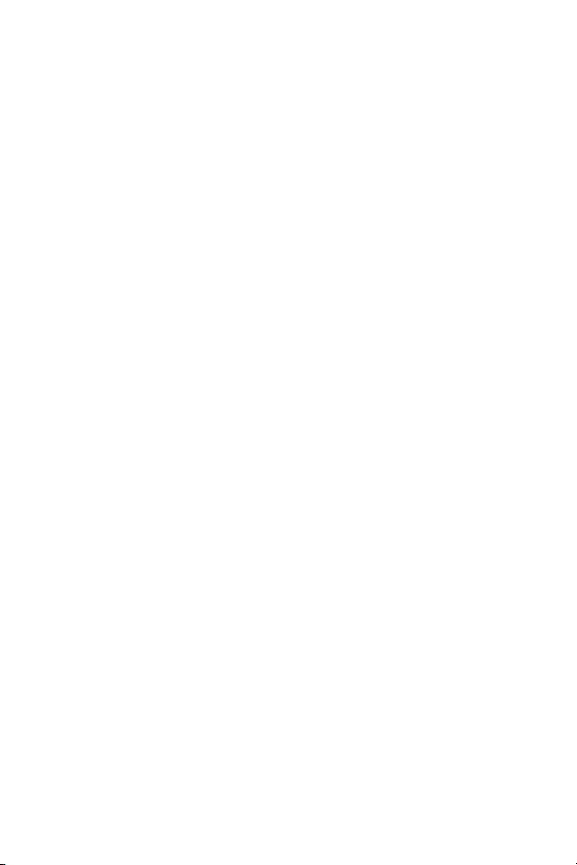
Où trouver de l'aide sur Internet ? . . . . . . . . . . 71
Assistance clientèle HP . . . . . . . . . . . . . . . . . . 71
Services de réparation du matériel . . . . . . . . . . . . . 72
L’Assistance clientèle aux Etats-Unis . . . . . . . . . 73
Reste du monde . . . . . . . . . . . . . . . . . . . . . . . 73
Garantie limitée de Hewlett-Packard . . . . . . . . . . . . 76
Annexe . . . . . . . . . . . . . . . . . . . . . . . . . . . . . . . . .79
Caractéristiques de l'appareil photo . . . . . . . . . . . . 79
7
Page 8

8 guide de l’utilisateur hp photosmart 812
Page 9

Prise en main
1
L'appareil photo numérique HP Photosmart 812 est un
appareil compact 4 mégapixels avec zoom optique 3x. Cet
appareil photo est doté d'une nouvelle fonctionnalité, la
technologie HP Instant Share.
Vous pouvez utiliser le menu Partage pour sélectionner les
images que vous souhaitez imprimer ou envoyer par e-mail.
Les images sélectionnées sont alors automatiquement
imprimées ou envoyées par e-mail lorsque vous vous
connectez à l'ordinateur. Vous pouvez aussi directement
imprimer les images sélectionnées sur une imprimante HP
compatible ou encore visionner un diaporama sur votre
téléviseur.
Pour des possibilités étendues, nous vous proposons la station
d'accueil HP Photosmart 8881. Cette station d'accueil vous
permet de télécharger facilement des images sur votre
ordinateur, d'envoyer des images vers une imprimante, de les
projeter sur un téléviseur et de recharger les piles. Elle
constitue en outre un support pratique pour votre appareil
photo.
REMARQUE Un kit d'adaptation
de l'appareil photo est fourni
avec l'appareil. Ce kit
d'adaptation vous permet de
placer votre appareil photo
dans la station d'accueil. NE
JETEZ PAS ce kit. Son mode
d'emploi est livré avec la station
d'accueil qui s'achète séparément.
1-Prise en main 9
Page 10

Présentation de l'appareil photo
4
5
6
3
2
1
11
# Désignation Description
1 Bouton ON/OFF Permet de mettre en marche/
d'éteindre l'appareil photo.
2Déclencheur A moitié enfoncé, ajuste et
verrouille l'exposition de l'appareil.
Entièrement enfoncé, effectue la
prise de vue.
3 Sélecteur du mode
de capture
Permet de passer en mode Image
fixe, Retardateur ou Vidéo.
8
7
9
10
10 guide de l’utilisateur hp photosmart 812
Page 11

# Désignation Description
4 Haut-parleur Diffuse les sons contenus dans
l'appareil et les commentaires
sonores.
5 Microphone Permet d'enregistrer des
commentaires sonores.
6 Voyant lumineux du
retardateur
7 Viseur optique Vous permet de cadrer le sujet de
8 Flash Permet d'éclairer le sujet à l'aide
9 Connecteur USB/TV Vous permet de connecter à
10 Connecteur pour
adaptateur secteur
11 Objectif à focale
variable
Voyant rouge. Clignote en mode
Retardateur jusqu'à ce que la
photo ait été prise.
la photo.
d'un flash.
l'appareil photo un câble USB ou
un câble de téléviseur (option).
Vous permet de connecter à
l'appareil photo un adaptateur
secteur HP pour un fonctionnement
sans piles ou pour recharger des
piles rechargeables (option).
Zoom optique 3x vous permettant
de prendre des photos au
téléobjectif et en grand angle.
1-Prise en main 11
Page 12

14
15
16
17
18
19
20
21
22
13
12
26
#
Désignation Description
12
Ecran Permet de consulter les options de
13
Viseur optique Vous permet de cadrer le sujet de la
14
Voyants lumineux du
viseur
15
Bouton de
flash
25
menu offertes par l'appareil photo,
ainsi que de visualiser les photos
avant et après la prise de vue.
photo.
Le voyant vert indique que l'appareil
est en mode de mise au point et prêt
à fonctionner.
Le voyant rouge indique que
l'appareil enregistre un clip vidéo.
Permet de sélectionner l'option de
flash
. Le mode actuel est indiqué par
les voyants situés au-dessus du
bouton (lorsque le voyant est éteint,
l'appareil est en mode
automatique
).
Flash
23
24
12 guide de l’utilisateur hp photosmart 812
Page 13

#
Désignation Description
16
17
18
19
20
21
22
23
24 Sélecteur
25
26
Voyant
désactivé
Voyant
avec réduction
yeux rouges
Voyant
activé
Voyant
Bouton
Macro
Bouton
arrière
Bouton
avant
Bouton
4directions
OK
bouton
Bouton
Bouton
Flash
Auto
Flash
Macro
Zoom
Zoom
Display
Active ou désactive l'
avec
Menu
Active ou désactive le menu
Partager
Lorsque le voyant orange est allumé,
l'appareil est réglé sur
écran
.
Macro
.
.
désactivé
Lorsque le voyant orange est allumé,
l'appareil est en mode
réduction yeux rouges
Lorsque le voyant orange est allumé,
l'appareil est réglé sur
Lorsque le voyant orange est allumé,
le mode de mise au point de
l'appareil est
Sélectionne/désélectionne le mode
de mise au point
de vue rapprochées).
Règle l'objectif sur la position grand
angle.
Règle l'objectif sur la position
téléobjectif.
prévisualisation
Vous permet de parcourir les menus
et les photos et de sélectionner des
options.
à l'
Active ou désactive le menu HP
Instant Share
.
Macro
.
Flash
Auto avec
.
Flash activé
(pour prises
affichage
Principal
et la
.
1-Prise en main 13
Page 14

27
28
29
33
# Désignation Description
27 Voyant tricolore
alimentation/carte
mémoire
28 Attache sangle Attache pour mise en place de la
29 Volet de la carte
mémoire
30 Volet du
compartiment des
piles
31 Connecteur de la
station d'accueil de
l'appareil photo
14 guide de l’utilisateur hp photosmart 812
32
Ver t — L'appareil est allumé
Orange — Lecture ou écriture en
cours sur la carte mémoire
Rouge — Charge de l'appareil
photo insuffisante. L'appareil va
s'éteindre
sangle
Permet d'accéder à l'emplacement
de la carte mémoire, pour insérer
ou retirer celle-ci
Permet d'accéder au compartiment
des piles
Connecte l'appareil photo à la
station d'accueil (option)
.
.
.
31
.
.
30
Page 15

# Désignation Description
32 Protection du
connecteur de la
station d'accueil
33 Logement pour
trépied
Protège le connecteur de la station
d'accueil lorsque l'appareil n'est
pas enfiché dans celle-ci
Permet d'utiliser un trépied.
Configuration
Mise en place de la sangle
Référez-vous à la figure ci-contre
pour la mise en place de la sangle.
REMARQUE Il est recommandé
d'insérer la sangle par le bas.
Mise en place des piles
1 Ouvrez le volet du compartiment
des piles, qui se trouve sous
l'appareil.
2 Mettez les piles en place
conformément aux indications
figurant sur les contacts
métalliques qui se trouvent sur le
volet.
.
1-Prise en main 15
Page 16

Installation de la carte mémoire
1 Eteignez l'appareil photo, puis
ouvrez le compartiment de la carte
mémoire en faisant glisser le volet
de celui-ci dans le sens de la flèche.
2 Insérez la carte mémoire.
3 Fermez le volet et assurez-vous que
le compartiment de la carte
mémoire est bien verrouillé.
Pour retirer la carte, assurez-vous que l'appareil est éteint, puis
appuyez sur la carte pour l'éjecter de son compartiment.
Mise en marche
Lorsque vous actionnez le bouton
ON/OFF, l'objectif s'allonge, l'écran
s'allume brièvement et le voyant
d'alimentation/de la carte mémoire
passe au vert.
REMARQUE Si le voyant est
rouge, cela signifie que les piles
sont presque vides.
ON/OFF
Sélection de la langue
1 Sélectionnez la langue en utilisant
les flèches Haut/Bas du
sélecteur .
2 Appuyez sur OK au milieu du
sélecteur pour utiliser la langue
sélectionnée.
16 guide de l’utilisateur hp photosmart 812
Page 17

Réglage de la date et de l'heure
1 Pour régler la valeur en cours,
utilisez les flèches Haut/Bas du
sélecteur .
2 Utilisez les flèches Gauche/Droite
du sélecteur pour passer d'une
section à l'autre. Répétez les étapes
1 et 2 jusqu'à ce que l'heure et la
date soient correctement réglées.
3 Appuyez sur OK lorsque vous avez terminé.
Installation du logiciel
Le logiciel de l'appareil photo HP Photosmart 812 vous permet
de télécharger, visualiser, imprimer et envoyer par e-mail des
photos. Il vous permet également de configurer le menu
Partage de l'appareil photo.
REMARQUE Sur un ordinateur Windows, le logiciel
d’imagerie photo HP doit être utilisé avec Internet
Explorer version 5.0 (Service Pack 2) ou ultérieure pour
fonctionner correctement.
Windows
1 Insérez le CD HP Photosmart 812 dans le lecteur de
CD-ROM de votre ordinateur. La fenêtre d’installation
s'affiche automatiquement.
REMARQUE Si la fenêtre d'installation n'apparaît pas,
cliquez sur Démarrer, puis sur Exécuter et tapez
X:\Setup.exe (le X correspond à la lettre désignant votre
lecteur de CD-ROM).
2 Cliquez sur Suivant et suivez les instructions qui s’affichent
à l’écran pour installer le logiciel.
1-Prise en main 17
Page 18

Installation de logiciels gratuits
1 Cliquez sur Démarrer, Exécuter, puis, dans la zone
Ouvrir, tapez X:\Bonus\setup.exe (le X correspond à la
lettre désignant votre lecteur de CD-ROM).
2 Cliquez sur OK et suivez les instructions qui s’affichent à
l’écran pour installer le logiciel gratuit.
Macintosh
1 Insérez le CD HP Photosmart 812 dans le lecteur de
CD-ROM de votre ordinateur.
2 Cliquez deux fois sur l'icône du CD.
3 Cliquez deux fois sur le dossier correspondant à la langue
de votre choix, puis sur l'icône du programme d'installation.
4 Suivez les instructions qui s’affichent à l’écran pour installer
le logiciel.
Avant de pouvoir télécharger les images de l'appareil photo
sur un Macintosh, vous devez modifier le paramètre de
configuration USB de l'appareil.
1 Sélectionnez Configuration USB dans le menu Configurer
de l'appareil photo.
2 Sélectionnez Unité de disque et appuyez sur OK.
Installation de logiciels gratuits
1 Cliquez deux fois sur l’icône du dossier Bonus.
2 Cliquez deux fois sur l'icône d'installation du logiciel gratuit.
3 Suivez les instructions qui s’affichent à l’écran pour installer
le logiciel.
18 guide de l’utilisateur hp photosmart 812
Page 19

Prise de vues
2
Images fixes
Vous pouvez faire une prise de vue chaque fois que l'appareil
est allumé, quel que soit l'élément affiché à l'écran. Pour des
images fixes :
1 Sélectionnez Image fixe à
l'aide du sélecteur du mode de
capture.
2 Cadrez le sujet que vous voulez
photographier.
3 Appuyez à fond sur le
déclencheur pour prendre
rapidement la photo.
Le déclencheur contrôle également l'enregistrement des
commentaires sonores (reportez-vous à la section
Enregistrement de commentaires sonores, que vous trouverez
plus loin dans ce chapitre). Pour obtenir une netteté optimale
dans des conditions de faible éclairage, fixez l’appareil photo
sur un trépied et assurez-vous que le contraste dans la zone de
mise au point est suffisant.
REMARQUE Le clignotement du voyant vert du viseur
signale qu'une erreur s'est produite dans l'appareil
photo ; un message d'erreur s'affiche à l'écran (reportezvous au chapitre 7 pour les instructions relatives à la
résolution des problèmes).
ON/OFF
2-Prise de vues 19
Page 20

Verrouillage de la mise au point
Le verrouillage de la mise au point permet d'effectuer la mise
au point sur un sujet qui ne se trouve pas au centre de l'image.
Cette fonction sert également à vérifier la mise au point avant
la prise de vue. Pour utiliser le verrouillage de la mise au
point :
1 Maintenez le déclencheur à moitié enfoncé pour verrouiller
l'exposition et la mise au point. Une fois ces dernières
verrouillées, le voyant vert du viseur s'allume.
2 Lorsque l'exposition et la mise au point sont verrouillées, et
que vous maintenez le déclencheur à moitié enfoncé, vous
pouvez recadrer ou repositionner votre sujet.
3 Appuyez à fond sur le déclencheur jusqu'à ce que vous
entendiez un déclic et que vous voyiez l'image apparaître à
l'écran (Affichage instantané).
Affichage instantané
Après la prise de vue, l'écran affiche automatiquement l'image
pendant quelques secondes. Un micro clignotant et un
compteur apparaissent en haut de l'écran si un commentaire
sonore est enregistré lors de l'affichage instantané. S'il s'agit
d'un clip vidéo, l'écran affiche le premier cadre du clip.
Enregistrement de clips vidéo
Pour enregistrer un clip vidéo de
60 secondes maximum contenant du
son :
1 Sélectionnez Vidéo à l'aide
du sélecteur du mode de capture.
2 Cadrez le sujet que vous voulez
enregistrer.
ON/OFF
20 guide de l’utilisateur hp photosmart 812
Page 21

3 Pour démarrer l'enregistrement, appuyez à fond sur le
déclencheur, puis relâchez-le. Le voyant rouge du viseur
s'allume et un bip bref se fait entendre.
4 Pour cesser l'enregistrement, appuyez à fond sur le
déclencheur. Un déclic se fait entendre et le voyant rouge
du viseur s'éteint. L'enregistrement cesse automatiquement
dès que la durée maximale de 60 secondes est atteinte ou
que la carte mémoire est pleine.
REMARQUE Les fichiers vidéo peuvent être très volumineux
et utiliser beaucoup d'espace sur la carte mémoire.
Prise de vues avec le retardateur
En mode Retardateur, l'appareil
verrouille l'exposition et la mise au
point automatiques et effectue la
prise de vue 10 secondes plus tard.
Pour utiliser le mode Retardateur :
1 Stabilisez l'appareil en utilisant
un trépied ou une surface stable.
2 Sélectionnez Retardateur comme mode de capture.
3 Cadrez le sujet que vous voulez photographier et appuyez
à fond sur le retardateur. Le voyant du retardateur situé à
l'avant de l'appareil ainsi que le voyant rouge du viseur à
l'arrière clignotent pendant 10 secondes, le temps que
s'effectue la prise de vue.
ON/OFF
2-Prise de vues 21
Page 22

Enregistrement de commentaires sonores
Pour pouvoir enregistrer des commentaires sonores avec des
images fixes, l'option Commentaire sonore doit être activée
dans le menu Configurer (à la livraison, l’option Commentaire
sonore est désactivée). Reportez-vous à la section “Réglage de
l'appareil photo”, page 53.
Pour enregistrer un commentaire sonore avec une vue :
1 Enfoncez le déclencheur à moitié pour commencer
l'enregistrement (la mise au point et l'exposition sont
verrouillées).
2 Appuyez à fond sur le déclencheur pour prendre la photo.
3 Maintenez le déclencheur enfoncé jusqu'à la fin de
l'enregistrement du commentaire sonore (30 secondes maxi
ou jusqu'à saturation de la carte mémoire).
REMARQUE Un micro clignote sur l'écran pendant la durée
de l'enregistrement.
Utilisation de la prévisualisation
Vous pouvez vous servir de l'écran comme viseur en appuyant
sur le bouton .
En mode Prévisualisation, les icônes suivantes vous indiquent
les réglages actuels de votre appareil photo.
22 guide de l’utilisateur hp photosmart 812
Page 23

3
2
1
4
5
7
6
11
10
# ICONE Fonction
1
ou
2 Compte les enregistrements audio ou vidéo.
3 Apparaît à la fin de l'enregistrement d'un
4 Apparaît lorsque l'appareil est en mode
5 Indique que l'option sélectionnée pour le
6 Apparaît lorsque l'appareil est en mode
l'image en cours.
commentaire sonore.
Retardateur et clignote lors du compte à
rebours.
flash n'est pas Auto.
Macro.
Affiche la qualité choisie pour
Indique que l'appareil est en mode
Vidéo.
8
9
2-Prise de vues 23
Page 24

# ICONE Fonction
7 Affiche l'état des piles.
8 Zone de
recadrage
numérique
9 Zone de
mise au
point
10 Infos Explications s'affichant pendant deux
11 Images
restantes
Affiche les limites de la photo prise en mode
Zoom numérique.
Deux parenthèses encadrent le sujet sur
lequel l'appareil effectue la mise au point.
Les parenthèses apparaissent en vert lorsque
le déclencheur est à moitié enfoncé et que
l'image est mise au point. Elles apparaissent
en rouge lorsque l'appareil ne parvient pas
à effectuer la mise au point.
secondes lors d'un changement de mode.
Affiche également les messages d'erreur.
Affiche le nombre de vues restantes ou le
temps restant pour les clips vidéo.
Utilisation du zoom
Zoom optique
Actionnez les boutons du zoom pour
mettre l'objectif en position grand
angle ou téléobjectif (1 à 3x).
Zoom numérique
Pour utiliser le zoom numérique :
1 Appuyez sur le bouton pour
activer la prévisualisation.
2 Appuyez sur le bouton Zoom avant pour passer à la
position maximale du zoom.
24 guide de l’utilisateur hp photosmart 812
Page 25

3 Après avoir relâché le bouton Zoom avant , maintenez-le
enfoncé à nouveau jusqu'à ce que vous obteniez la taille
souhaitée (le zoom numérique va de 1,2x à 7x). Un cadre
rouge indique la zone capturée sur l'écran.
Pour désactiver le zoom numérique, appuyez sur le bouton
Zoom arrière jusqu'à l'arrêt du zoom, puis relâchez le
bouton.
La résolution des fichiers produits par le zoom numérique est
moindre, ce qui permet à ces fichiers d'être moins
encombrants et donc plus faciles à envoyer par e-mail ou à
publier sur le Web.
REMARQUE Le zoom numérique ne fonctionne pas en
mode Vidéo.
Utilisation du mode de mise au point Macro
Le bouton Macro permet de passer
du mode de mise au point Normal
au mode de mise au point Macro.
Le mode Macro sert aux prises de
vue rapprochées.
Mode Voyant Description
Normal Aucun La mise au point automatique s'effectue
entre 0,5 m et l'infini (valeur par défaut).
Macro Lorsque le voyant orange est allumé,
l'appareil est en mode Macro. La mise au
point est alors possible jusqu'à <0,7 m.
2-Prise de vues 25
Page 26

Utilisation des options de flash
Lorsque l'appareil est allumé, le flash
est en mode automatique. Pour
modifier ce réglage, appuyez sur le
bouton de flash.
Le bouton de flash fait défiler les
options de flash dans l'ordre
suivant :
Mode Voyant Description
Auto Aucun L'appareil mesure la lumière et émet un
flash si nécessaire.
Flash
désactivé
Auto avec
réduction
yeux
rouges
Flash
activé
L'appareil n'émet pas de flash. Ce réglage
est utile lorsqu'on ne veut pas de flash
(dans le cas de brillance, par exemple, ou
pour des objets éloignés).
L'appareil mesure la lumière et émet, si
nécessaire, un flash avec réduction de
l'effet d'yeux rouges.
L'appareil émet un flash dans tous les cas
(flash d'appoint). Ce mode convient aux
sujets fortement rétro-éclairés.
Différences entre la veille et l'arrêt
En mode Veille, l'appareil est toujours allumé, mais l'écran est
éteint pour économiser l'énergie.
L'appareil passe en mode Veille dans les cas suivants :
z Aucun menu n'a été activé depuis une minute.
26 guide de l’utilisateur hp photosmart 812
Page 27
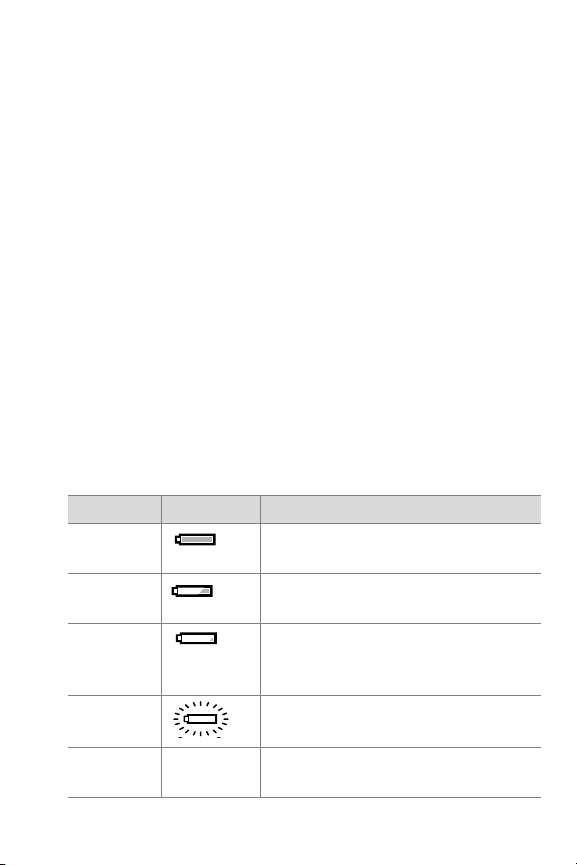
z Les piles sont presque déchargées et vous essayez de passer
en Prévisualisation. L'écran s'éteint et quitte tous les menus
en cours de fonctionnement.
REMARQUE Appuyez sur n'importe quel bouton pour sortir
du mode Veille.
En fonctionnement normal, l'appareil s'arrête dans les cas
suivants :
z Vous appuyez sur le bouton ON/OFF.
z L'appareil ne dispose plus de l'énergie suffisante pour
fonctionner. Le voyant Alimentation/Mémoire passe au
rouge, clignote rapidement et l'appareil s'éteint.
z L'appareil est resté inactif depuis six minutes.
Gestion des piles
Les niveaux de piles s'affichent comme suit en modes
Prévisualisation et Relecture et lorsque l'appareil est connecté
à un ordinateur ou à une imprimante.
Niveau Icône Description
Plein La durée de fonctionnement des
piles est >1/3
Satisfaisant La durée de fonctionnement des
piles est <1/3
Faible Les piles sont presque déchargées et
l'appareil va bientôt s'arrêter. La
prévisualisation est désactivée.
Vide La pile qui clignote est déchargée et
l'appareil s'éteint.
Alim.
Aucune L'appareil est sur secteur.
secteur
.
.
2-Prise de vues 27
Page 28

L'appareil utilise deux piles AA, de préférence en disulfide de
lithium-fer, communément désignées sous le nom de piles
photo lithium.
Pour prolonger la durée de vie des piles :
z Pour les prises de vues, utilisez plutôt le viseur optique que
la prévisualisation.
z Utilisez un adaptateur secteur HP ou une station
d'accueil HP lorsque vous téléchargez des photos vers un
ordinateur ou que vous vous connectez à une imprimante
ou à un téléviseur.
z Désactivez l'écran lorsque vous faites une pause lors d'une
prise de vue ; pour ce faire, appuyez sur le bouton Display.
z Préférez le mode Flash automatique au mode Flash activé
(flash d'appoint), sauf en cas de nécessité.
z Evitez les zooms avant et arrière superflus.
Rechargement des piles
Il est possible de charger des piles rechargeables. Pour
recharger des piles Ni-MH ou Ni-Cd, utilisez l'adaptateur
secteur HP (livré en option) ou la station d'accueil
HP Photosmart 8881 (en option également).
1 Eteignez l'appareil (le rechargement ne peut s'opérer qu'en
mode Veille ou que lorsque l'appareil est éteint).
2 Branchez l'adaptateur secteur HP ou placez l'appareil dans
la station d'accueil HP.
3 Le voyant Alimentation/Mémoire passe au vert et clignote
lentement pendant toute la durée du rechargement. Une fois
les piles complètement rechargées, il s'éteint.
REMARQUE Le chargement est lent et peut durer 15 heures.
28 guide de l’utilisateur hp photosmart 812
Page 29

Voyant Alimentation/Mémoire
Le voyant Alimentation/
Mémoire indique le niveau de
charge et l'état de la mémoire.
Etat Signification
Vert L'appareil est allumé.
Vert, clignotement
lent
Rouge, clignotement
rapide
Orange Lecture ou écriture en cours sur la carte
Eteint L'appareil est éteint.
L'appareil est en veille ou éteint et les
piles se rechargent.
La charge de l'appareil photo est
insuffisante. L'appareil est en train de
s'éteindre.
mémoire.
2-Prise de vues 29
Page 30

30 guide de l’utilisateur hp photosmart 812
Page 31

Gestion des images
3
contenues dans
l'appareil photo
Visualisation des images
Pour revoir les photos que vous avez prises, appuyez sur le
bouton OK en mode Prévisualisation ou après avoir désactivé
l'affichage. La dernière photo prise apparaît alors à l'écran.
1
2
3
# Icône Description
1 Apparaît pendant quelques secondes pour
vous permettre de faire défiler les autres photos.
2
ou
3 5 sur 14 Indique le numéro de l'image et le nombre total
Indique qu'un commentaire sonore est
associé à l'image.
Indique que l'image est un clip vidéo.
d'images.
3-Gestion des images de l’appareil photo 31
Page 32

Lorsque vous appuyez sur la flèche
droite lors de la visualisation de la
dernière prise de vue, un écran
d'état apparaît. La première image
s'affiche si vous appuyez à nouveau
sur la flèche droite.
Pour éteindre l'écran après avoir
revu les images, appuyez sur OK ou sur le bouton Display.
Menu Principal
Appuyez sur le bouton Menu pour afficher le menu
Principal. Utilisez les flèches Haut/Bas pour mettre en
évidence les options de menu apparaissant à gauche de
l'écran. Puis, appuyez sur OK pour appliquer votre choix.
Appuyez de nouveau sur le bouton Menu pour quitter le
menu et revenir à la visualisation des images.
1
2
3
4
5
10
11
32 guide de l’utilisateur hp photosmart 812
6
7
8
9
Page 33

# Icône Description
1
ou
Permet d'écouter un commentaire sonore.
Permet de visualiser un clip vidéo.
2 Supprime l'image en cours, toutes les images ou
3 Permet d'agrandir l'image en cours.
4 Permet de faire pivoter manuellement l'image
5 Permet de régler les options de l'appareil.
6 Affiche l’état des piles.
7 Indique le numéro de l'image en cours et le
8 date/
9
10 Indique la qualité de l'image en cours.
11
formate la carte mémoire.
affichée.
nombre total d'images contenues sur la carte
mémoire.
Indique la date et l'heure de la prise de vue.
heure
— Apparaît lorsque l'image en cours est
associée à un commentaire sonore.
ou
— Apparaît lorsque l'image en cours est un
clip vidéo.
N'apparaît pas lorsque l'image est un clip vidéo.
— Apparaît lorsque l'image en cours est
sélectionnée pour impression.
ou
— Apparaît lorsque l'image en cours est
sélectionnée pour un envoi par e-mail ou pour un
autre service électronique.
3-Gestion des images de l’appareil photo 33
Page 34

Lecture
Sélectionnez cette option du menu
Principal pour lire un clip vidéo ou
un commentaire sonore associé à
une image fixe. Cette option n'est
pas disponible lorsque aucun clip ou
enregistrement audio n'est associé à
l'image.
Vous pouvez régler le volume en
utilisant les flèches Haut/Bas
pendant la lecture du clip.
Pour arrêter le clip en cours de
lecture, appuyez sur OK.
Supprimer
Sélectionnez cette option du menu
Principal pour afficher un autre
écran contenant différentes options.
Déplacez-vous vers le bas ou vers le
haut en utilisant les flèches
Haut/Bas. Appuyez sur OK pour
sélectionner l'option mise en
évidence.
z Utilisez Annuler pour revenir au
menu Principal.
z Sélectionnez Cette image pour
supprimer l'image en cours.
z Sélectionnez Toutes images pour
supprimer toutes les images de
l'appareil.
z Utilisez Formater la carte pour supprimer toutes les images
et tous les fichiers contenus sur la carte mémoire.
34 guide de l’utilisateur hp photosmart 812
Page 35

Agrandir
Utilisez cette option du menu
Principal pour agrandir l'image
affichée à l'écran. Cette option sert
uniquement à la visualisation de
l'image sur l'écran ; elle ne modifie
pas l'image définitivement.
Utilisez le bouton OK pour
sélectionner cette option et agrandir
l'image 4x. Quatre flèches
apparaissent alors à l'écran.
Vous pouvez vous déplacer dans
l'image à l'aide des touches Haut/
Bas et Gauche/Droite.
Appuyez sur OK pour quitter ce mode et revenir au menu
Relecture.
REMARQUE Lorsque l'image est un clip vidéo, cette option
n'est pas disponible.
3-Gestion des images de l’appareil photo 35
Page 36

Rotation
Utilisez cette option du menu
Principal pour faire pivoter l'image
affichée à l'écran de 90 degrés dans
le sens horaire. Après la rotation, le
menu Principal réapparaît.
Chaque fois que vous appuyez sur
OK, l'image effectue une rotation
supplémentaire de 90 degrés et le
menu Principal réapparaît.
REMARQUE Lorsque l'image est
un clip vidéo, cette option n'est
pas disponible.
Configurer
Pour en savoir plus sur la
configuration, reportez-vous au
chapitre 6, Réglage de l'appareil
photo.
36 guide de l’utilisateur hp photosmart 812
Page 37
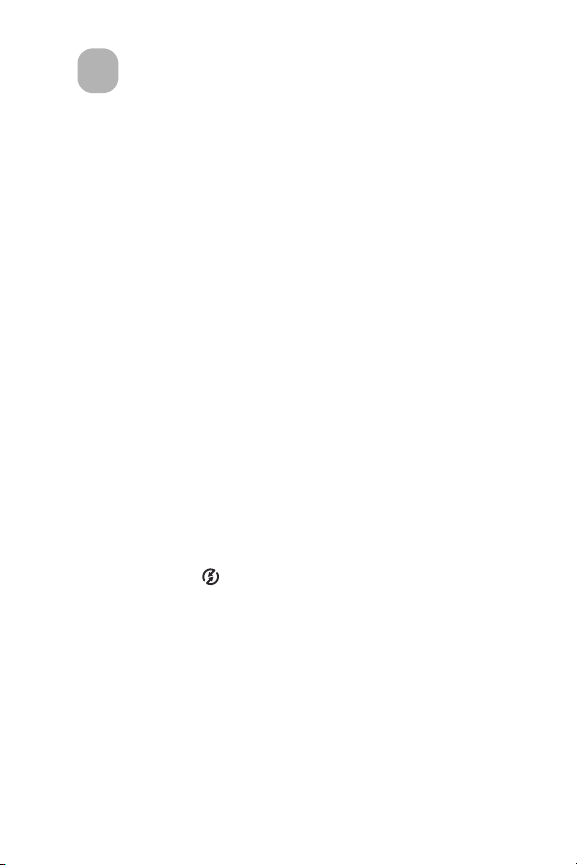
Utilisation de HP
4
Instant Share
Cet appareil photo est doté d'une nouvelle fonction appelée
HP Instant Share. Cette fonction permet de sélectionner des
images dans l'appareil photo afin de les traiter
automatiquement lorsque l'appareil est connecté à l'ordinateur
ou à certaines imprimantes HP.
Vous pouvez par exemple sélectionner des images à imprimer,
puis connecter l'appareil photo à l'ordinateur ou à
l'imprimante ; les images sélectionnées s'impriment alors
automatiquement.
Vous pouvez également sélectionner des images, afin qu'elles
soient traitées automatiquement par le service de messagerie
HP. Lorsque vous connectez l'appareil photo à l'ordinateur, les
images sélectionnées sont téléchargées sur un site Web HP, et
un courrier électronique est envoyé à votre famille ou vos amis
avec un lien pointant vers l'emplacement de ces images.
Pour utiliser la fonction HP Instant Share, appuyez sur le
bouton Partager de l'appareil photo. Le menu Partage
s'affiche sur l'écran de l'appareil photo. Le menu Partage est
détaillé dans l'illustration et le tableau suivants.
4-Partage des photos 37
Page 38

4
# Icône Description
1 Imprime un exemplaire de l'image sélectionnée
au format standard. Si le format papier est de
4 x 6 ou 8,5 x 11", l'image est imprimée au
format 4 x 6. De même; si le format est de
10 x 15 cm ou A4, l'image est imprimée en
10 x 15 cm.
2 Imprimer 2 exemplaires de l'image en cours au
format standard.
3 Envoi par courrier électronique... Ce choix
affiche un nouvel écran qui personnalise le menu
Partage avec des adresses spécifiques. Vous
devez personnaliser le menu Partage avant de
l'utiliser pour envoyer des courriers électroniques.
4 Lorsqu'une destination est cochée, elle est
sélectionnée pour l'image actuellement affichée
(plusieurs destinations peuvent être sélectionnées
pour une même image).
1
2
3
38 guide de l'utilisateur hp photosmart 812
Page 39

Utilisation de HP Instant Share pour imprimer des photos
1 Allumez l'appareil photo et appuyez sur le bouton
Partager .
2 Faites défiler les images à l'aide des flèches Gauche/Droite
pour trouver celle(s) que vous voulez imprimer.
3 Avec les flèches Haut/Bas, sélectionnez l'option
d'impression souhaitée.
4 Appuyez sur OK. L'option apparaît cochée (pour imprimer
trois exemplaires d'une image, sélectionnez Imprimer 1
exemplaire et Imprimer 2 exemplaires).
5 Sélectionnez d'autres images à l'aide des flèches Gauche/
Droite et procédez comme indiqué aux points 3 et 4 pour
sélectionner les options d'impression de chaque image.
6 Une fois que vous avez sélectionné toutes les images à
imprimer, appuyez sur le bouton Partager .
7 La prochaine fois que vous connecterez l'appareil photo à
l'ordinateur ou à une imprimante compatible, les images
sélectionnées seront automatiquement imprimées. Pour plus
d'informations sur la connexion de l'appareil photo à un
ordinateur ou à une imprimante, reportez-vous à la section
“Connexion", page 45.
REMARQUE Vous ne pouvez pas sélectionner un clip vidéo
pour impression dans le menu Partage.
REMARQUE Le menu Partage crée un fichier DPOF (Digital
Print Order Format) standard qui contient les options
d'impression.
4-Partage des photos 39
Page 40

Utilisation de la messagerie HP Instant Share
L'utilisation de HP Instant Share pour envoyer des images par
courrier électronique comprend trois étapes :
1 Ajout des adresses e-mail dans le menu Partage de
l'appareil photo.
2 Sélection des images à envoyer par courrier électronique (à
l'aide du menu Partage de l'appareil photo).
3 Connexion à l'ordinateur pour envoyer les images
sélectionnées.
Ajout d'adresses e-mail
REMARQUE Cette procédure requiert une connexion à
Internet.
1 Allumez l'appareil photo, appuyez sur le bouton
Partager , sélectionnez l'option Envoi par courrier
électronique... et appuyez sur OK. Un message vous
invitant à connecter l'appareil photo à l'ordinateur s'affiche.
2 Connectez l'appareil photo à l'ordinateur (à l'aide d'un
câble USB ou d'une station d'accueil HP (en option))
3 Sur l'ordinateur, cliquez sur Extraire de l'appareil photo.
4 Dans l'écran intitulé Modification du menu Partage,
assurez-vous que l'option Photo E-mail est visible au-dessus
du bouton Ajouter..., puis cliquez sur le bouton Ajouter....
40 guide de l'utilisateur hp photosmart 812
Page 41

5 Si vous utilisez un ordinateur Macintosh, passez à l'étape 7.
Sous Windows, vous êtes invité à vous inscrire au
programme Passport de HP. HP Passport vous permet
d'utiliser la messagerie gratuite de HP et les autres services
qui deviendront disponibles à l'avenir. La première fois que
cet écran s'affiche, vous devez vous inscrire en tant que
nouvel utilisateur. Pour ce faire, suivez les instructions qui
apparaissent à l'écran.
6 Une fois l'inscription effectuée, connectez-vous au
programme HP Passport ; l'écran Configuration de Photo
E-mail apparaît. Vous pouvez y saisir une adresse e-mail et
préciser l'affichage que vous souhaitez lui affecter dans le
menu Partage de l'appareil photo. Vous pouvez également
indiquer un objet et un message qui accompagneront
l'e-mail envoyé à cette adresse. Une fois le formulaire
rempli, cliquez sur Suivant. Dans l'écran de confirmation
qui apparaît, cliquez sur Terminer.
7 Cette nouvelle adresse e-mail doit maintenant apparaître
dans l'écran Modification du menu Partage (dans la
section Menu Partage courant). Pour ajouter des adresses
e-mail au menu Partage de l'appareil photo, répétez les
étapes 4 à 6 (il n'est pas nécessaire de vous reconnecter au
programme HP Passport).
8 Une fois toutes les adresses e-mail ajoutées, cliquez sur
Enregistrer sur l'appareil photo pour ajouter ces nouvelles
adresses au menu Partage de l'appareil. Lorsque
l'ordinateur confirme que les adresses ont été enregistrées
dans l'appareil, déconnectez ce dernier de l'ordinateur et
appuyez de nouveau sur le bouton Par tager pour
afficher les nouvelles adresses e-mail dans le menu Partage.
9 Vous pouvez maintenant sélectionner des images
enregistrées dans l'appareil photo pour les envoyer par
e-mail. Pour ce faire, reportez-vous à la section suivante.
4-Partage des photos 41
Page 42

Sélection des images à envoyer par
e-mail
1 Allumez l'appareil photo et appuyez sur le bouton
Partager .
2 Faites défiler les images à l'aide des flèches Gauche/Droite
pour trouver celle(s) que vous voulez envoyer par courrier
électronique.
3 Avec les flèches Haut/Bas, sélectionnez l'adresse e-mail
souhaitée.
4 Appuyez sur OK. L'option que vous avez sélectionnée
apparaît cochée (plusieurs adresses e-mail ou options
d'impression peuvent être sélectionnées pour la même
image).
5 Sélectionnez d'autres images à l'aide des flèches Gauche/
Droite et procédez comme indiqué aux points 3 et 4 pour
sélectionner les adresses e-mail.
6 Une fois que vous avez sélectionné toutes les images à
envoyer par courrier électronique, appuyez sur le bouton
Partager .
7 Lors de la prochaine connexion de l'appareil photo à
l'ordinateur, les images seront téléchargées sur votre
ordinateur, et celles sélectionnées pour envoi par e-mail
seront téléchargées sur le site Web HP spécifique. Un
courrier électronique est envoyé aux destinataires
sélectionnés pour chaque image. Pour de plus amples
informations sur la façon de connecter l'appareil photo à un
ordinateur, reportez-vous à la section “Connexion",
page 45.
REMARQUE Vous ne pouvez pas sélectionner un clip vidéo
pour envoi par e-mail dans le menu Partage.
42 guide de l'utilisateur hp photosmart 812
Page 43

REMARQUE Les images ne sont pas envoyées directement
sous la forme de pièces jointes. Un message est envoyé à
chaque adresse e-mail sélectionnée dans le menu
Partage. Le message contient un lien vers une page Web
dans laquelle le destinataire peut visualiser vos images.
A partir de cette page Web, le destinataire peut par
exemple vous répondre ou imprimer l'image. Cela permet
à des personnes utilisant des programmes de messagerie
différents de visualiser vos images sans avoir à gérer les
pièces jointes.
4-Partage des photos 43
Page 44

44 guide de l'utilisateur hp photosmart 812
Page 45

Connexion
5
Connexion à un ordinateur
Connectez l'appareil photo à l'ordinateur pour télécharger
des images sur votre ordinateur. L'appareil photo se connecte
à l'ordinateur à l'aide d'un câble USB.
REMARQUE Vous pouvez également connecter votre
appareil photo à un ordinateur à l'aide de la station
d'accueil HP (livrée en option). Reportez-vous à la section
Connexion à la station d'accueil HP, que vous trouverez
plus loin dans ce chapitre.
REMARQUE Si vous utilisez un Macintosh, réglez l'appareil
photo sur Lecteur de disque dans le menu Configuration
USB, accessible à partir du menu Configurer.
1 Branchez le connecteur plat du câble
USB à l'ordinateur.
2 Ouvrez le volet caoutchouté situé sur le
côté de l'appareil photo et connectez la
prise arrondie du câble USB au
connecteur USB/TV de l'appareil.
3 Allumez l'appareil photo. Le logiciel
Téléchargement d'images HP
démarre sur l'ordinateur et les images
présentes dans l'appareil photo sont
automatiquement téléchargées sur l'ordinateur. Si des
images de l'appareil ont été sélectionnées dans le menu
Partage pour impression ou pour envoi par e-mail, ces
opérations débutent une fois le téléchargement des images
sur l'ordinateur terminé.
4 Lorsque l'écran de téléchargement de l'ordinateur indique
"Terminé", vos images sont enregistrées et partagées. Vous
pouvez maintenant déconnecter l'appareil photo de
l'ordinateur.
5-Connexion 45
Page 46

Connexion à une imprimante
Vous pouvez relier directement l'appareil photo à des
imprimantes HP DeskJet et Photosmart dotées de connecteurs
USB. Vous pouvez ensuite imprimer les images sélectionnées à
partir du menu Partage ou toutes les images présentes dans
l’appareil. Votre appareil photo est livré avec un câble USB
spécial pour la connexion à une imprimante.
REMARQUE Vous pouvez également connecter votre
appareil photo à une imprimante à l'aide de la station
d'accueil HP (en option). Reportez-vous à la section
Connexion à la station d'accueil HP, que vous trouverez
plus loin dans ce chapitre.
1 Branchez le connecteur carré du
câble USB sur l’imprimante.
2 Ouvrez le volet caoutchouté situé sur
le côté de l'appareil photo et
connectez la prise arrondie du câble
USB au connecteur USB/TV de
l'appareil.
3 Après avoir connecté l'appareil
photo à l'imprimante, la fenêtre
Config. d'impression apparaît à
l'écran. Suivez les instructions qui s'affichent pour achever
le processus d'impression.
46 guide de l'utilisateur hp photosmart 812
Page 47
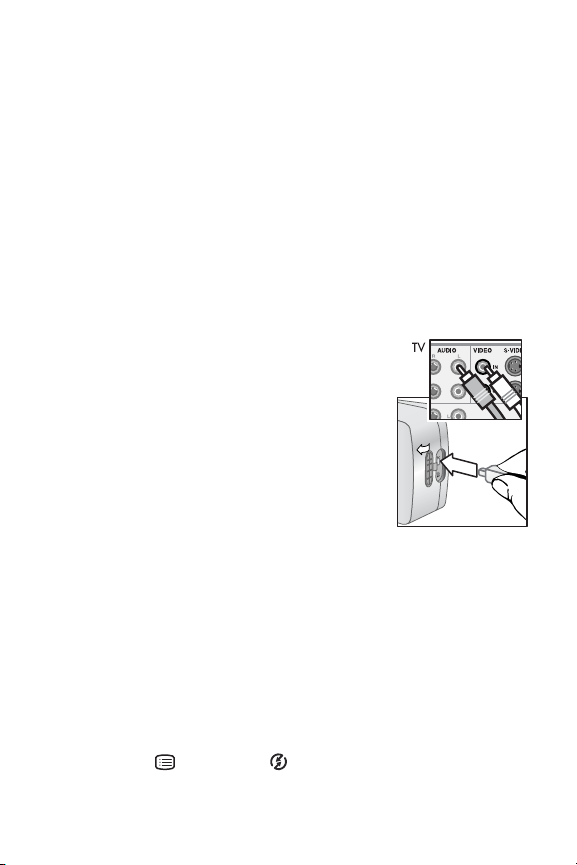
Connexion à un téléviseur
REMARQUE Si vous possédez une station d'accueil HP (en
option), reportez-vous à la section Connexion à la station
d'accueil HP, que vous trouverez plus loin dans ce chapitre.
1 Pour pouvoir connecter l'appareil photo directement à un
téléviseur, vous devez vous procurer un câble spécifique
(Réf. HP Q2146-61601). Ce câble est répertorié dans le
catalogue des accessoires, livré avec l'appareil photo.
2 Sur l'appareil photo, vérifiez que le paramètre
Configuration TV du menu Configurer est correctement
défini pour votre région. Reportez-vous à la section
“Modification de la configuration TV", page 57.
3 Branchez le câble TV sur le
connecteur USB/TV de l'appareil
photo, puis sur l'entrée audio/vidéo
du téléviseur.
4 Pour paramétrer le téléviseur afin qu'il
reçoive en entrée le signal vidéo de
l'appareil photo plutôt que celui de
l'antenne ou du câble TV, reportezvous à la documentation livrée avec le
téléviseur.
5 Une fois connecté, l'appareil projette successivement
chaque image sur le téléviseur, avec l'enregistrement audio
ou le clip vidéo associé.
REMARQUE L'écran de l'appareil photo s'éteint lorsque ce
dernier est connecté à un téléviseur.
Vous pouvez également faire défiler manuellement les images
en appuyant sur les flèches Gauche/Droite de l'appareil photo.
REMARQUE Vous pouvez continuer à utiliser les menus
Main et Partage pendant la connexion au
téléviseur.
5-Connexion 47
Page 48
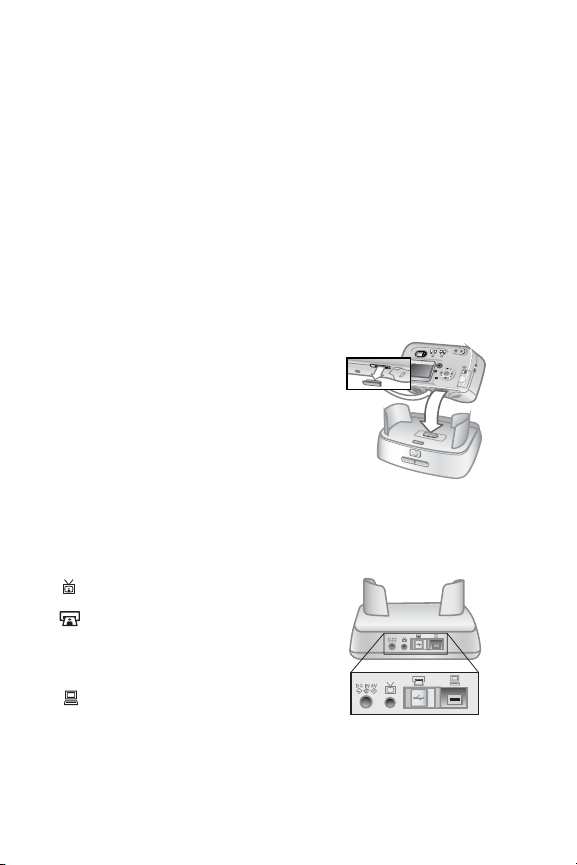
Connexion à la station d'accueil HP
REMARQUE La station d'accueil fonctionne sur secteur.
Utilisez UNIQUEMENT l'adaptateur secteur et les câbles
HP fournis avec la station d'accueil.
1 Suivez les instructions de configuration fournies avec la
station d'accueil HP. Ces instructions comprennent
l'installation du kit d'adaptation sur la station d'accueil, la
mise en place des piles rechargeables dans l'appareil
photo, la connexion à une source d'alimentation secteur
ainsi que la connexion de la station d'accueil à un
ordinateur, une imprimante et/ou un téléviseur.
2 Retirez la protection du connecteur
située sous l'appareil. Débranchez
également tous les câbles reliés à
l'appareil photo.
3 Enfichez l'appareil dans la station
d'accueil HP. La partie arrière de
l'appareil photo doit se trouver à
l'avant de la station d'accueil.
La station d'accueil est dotée de trois connecteurs d'E/S sur sa
face arrière :
z — Connexion TV
z — Connexion directe aux
imprimantes HP Deskjet et
Photosmart USB
z — Connexion à votre ordinateur
Un volet coulissant protège les ports de
connexion à l'ordinateur et à l'imprimante, afin d'éviter de
sélectionner les deux connecteurs à la fois (la station d'accueil
n'est pas un concentrateur USB).
48 guide de l'utilisateur hp photosmart 812
Page 49

La station d'accueil est dotée d'un
voyant lumineux à l'avant, qui
indique l'état des piles. Lorsque le
voyant clignote, les piles sont en
charge.
Deux boutons s'allument à l'avant,
pour indiquer que l'appareil photo
est connecté au périphérique
associé.
z — Ce bouton active la connexion à l'ordinateur ou à
l'imprimante, en fonction du périphérique relié à la station
d'accueil.
z — Ce bouton active la connexion au téléviseur.
Les fonctions des voyants de la station sont décrites ci-dessous :
État Signification
Allumé La station d'accueil est sous tension et un
périphérique est connecté. Lorsque vous appuyez
sur le bouton correspondant à un périphérique
donné, le voyant de l'autre bouton s'éteint.
Clignotant Le périphérique sélectionné est activé.
Éteint
z Le périphérique sélectionné n'est pas connecté à
la station d'accueil.
z Le périphérique sélectionné n'est pas disponible,
car un autre périphérique est activé.
z La station d'accueil n'est pas sous tension ou
aucun appareil photo n'est connecté.
5-Connexion 49
Page 50

Téléchargement d'images vers un ordinateur à l'aide de la station d'accueil
REMARQUE Si vous utilisez un Macintosh, réglez l'appareil
photo sur Lecteur de disque dans le menu Configuration
USB, accessible à partir du menu Configurer.
1 Vérifiez que la station d'accueil HP est reliée à votre
ordinateur.
2 Placez l'appareil photo dans la station d'accueil HP. Il
s'allume automatiquement.
3 Appuyez sur le bouton situé sur la station d'accueil
pour lancer le téléchargement. Le logiciel Téléchargement
d'images HP démarre sur votre ordinateur et télécharge
automatiquement les images de votre appareil photo sur
votre ordinateur. Si des images ont été sélectionnées dans le
menu Partage pour être imprimées ou envoyées par e-mail,
ces actions ne débuteront qu'après le téléchargement des
images sur l'ordinateur.
4 Lorsque l'écran de téléchargement indique "Terminé", vos
images sont enregistrées et partagées. Vous pouvez
maintenant retirer l'appareil photo de la station d'accueil ou
l'y laisser pour recharger ses piles.
Impression d'images à l'aide de la station d'accueil
1 Vérifiez que la station d'accueil HP est bien connectée à
votre imprimante (la station d'accueil ne peut être connectée
simultanément à un ordinateur et à une imprimante).
2 Placez l'appareil photo dans la station d'accueil HP. Il
s'allume automatiquement.
50 guide de l'utilisateur hp photosmart 812
Page 51

3 Appuyez sur le bouton de la station d'accueil pour
lancer l'impression.
4 La fenêtre Config. d'impression apparaît à l'écran. Suivez
les instructions qui s'affichent pour définir les paramètres
d'impression.
Affichage des images sur un téléviseur à l'aide de la station d'accueil
1 Vérifiez que la station d'accueil HP est reliée à votre
téléviseur.
2 Pour paramétrer le téléviseur afin qu'il reçoive en entrée le
signal vidéo de l'appareil photo plutôt que celui de
l'antenne ou du câble TV, reportez-vous à la documentation
livrée avec le téléviseur.
3 Sur l'appareil photo, vérifiez que le paramètre
Configuration TV du menu Configurer est correctement
défini pour votre région. Reportez-vous à la section
“Modification de la configuration TV", page 57.
4 Placez l'appareil photo dans la station d'accueil. Il s'allume
automatiquement.
5 Appuyez sur le bouton de la station d'accueil pour
afficher les images. L'appareil projette successivement
chaque image sur le téléviseur, avec l'enregistrement audio
ou le clip vidéo associé. Vous pouvez également faire
défiler les images manuellement à l'aide des flèches
Haut/Bas de l'appareil photo.
REMARQUE L'écran de l'appareil photo s'éteint lorsque ce
dernier est connecté à un téléviseur.
REMARQUE Vous pouvez continuer à utiliser les menus
Main et Partage pendant la connexion au
téléviseur.
5-Connexion 51
Page 52

52 guide de l'utilisateur hp photosmart 812
Page 53

Réglage de
6
l'appareil photo
Le menu Configurer permet de
personnaliser les réglages de
l'appareil photo. Appuyez sur le
bouton Menu situé à l'arrière de
l'appareil pour afficher le menu
Principal. Sélectionnez l'option
Configurer à l'aide des flèches
Haut/Bas.
Sélectionnez l'option Configurer pour afficher les options
ci-dessous. Les options actuelles de l'appareil photo sont
indiquées entre parenthèses.
Première page
Avec les flèches Haut/Bas, faites défiler les options et appuyez
sur le bouton OK pour sélectionner l'option que vous voulez
modifier. Un nouvel écran apparaît alors pour cette option.
Chacun de ces écrans est décrit dans les pages qui suivent.
Après avoir modifié les options, sélectionnez QUITTER
CONFIG pour revenir au menu Principal.
Deuxième page
6-Réglage de l’appareil photo 53
Page 54

Définition du niveau de qualité des images fixes
Plus le niveau de qualité est élevé,
meilleure est la qualité de l'image,
particulièrement lorsque celle-ci est
agrandie. Mais qui dit meilleure
qualité dit également consommation
proportionnelle de mémoire.
1 Sélectionnez Qualité dans le
menu Configurer. L'écran Niveau de qualité s'affiche.
2 A l'aide des flèches Haut/Bas, mettez en évidence la
qualité qui vous intéresse, puis appuyez sur OK.
Réglage Images sur
une carte
16 Mo
5 Niveau de qualité supérieur. Image
14 Niveau de qualité moyen. Image
54 guide de l’utilisateur hp photosmart 812
Description
enregistrée en pleine résolution, taux de
compression très bas. Format
d'impression maximum 27,9 x 43,1 cm.
enregistrée en pleine résolution, taux de
compression moyen. Format
d'impression maximum 20,3 x 25,4 cm.
Page 55

Réglage Images sur
une carte
16 Mo
28 Niveau de qualité faible à moyen.
56 Niveau de qualité inférieur. Image
Description
Image enregistrée en résolution 1/4,
taux de compression moyen. Format
d'impression maximum 12,7 x 17,8 cm.
enregistrée en résolution 1/4, taux de
compression élevé. Format d'impression
maximum 8,9 x 12,7 cm (recommandé
pour e-mail et Web).
Paramétrage de l'enregistrement de commentaires sonores
Il est possible d'activer ou de
désactiver l'enregistrement
automatique de commentaires
sonores.
1 Sélectionnez Commentaire dans
le menu Configurer. L'écran
Commentaire apparaît.
2 A l'aide des flèches Haut/Bas, sélectionnez Activé ou
Désactivé, puis appuyez sur OK.
Pour de plus amples informations sur l'utilisation des
commentaires sonores, reportez-vous au chapitre 2.
6-Réglage de l’appareil photo 55
Page 56
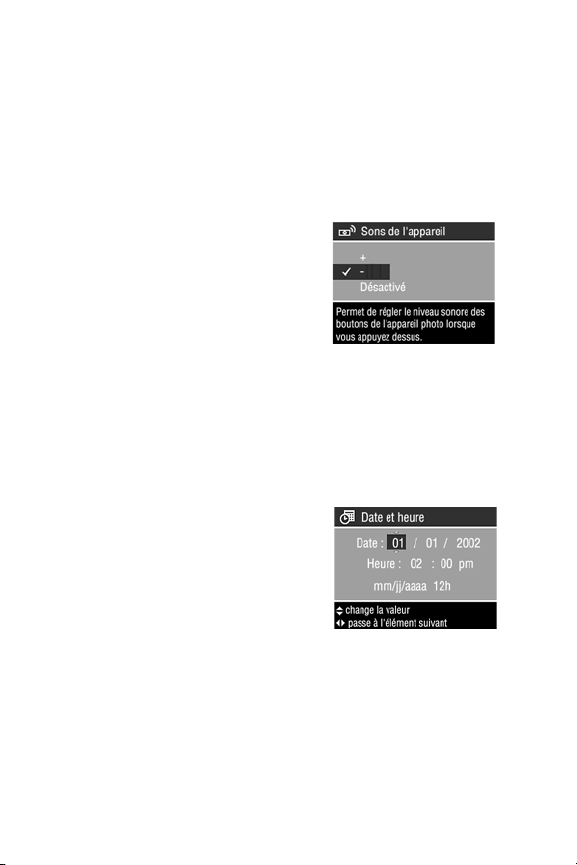
Réglage des sons de l'appareil
Les sons de l'appareil photo sont les bips émis par celui-ci
lorsque vous l'allumez, que vous appuyez sur un bouton ou
que vous prenez une photo. Il convient de ne pas les confondre
avec les commentaires sonores enregistrés avec les photos ou
les vidéos.
Il est possible d'ajuster et même de
désactiver les sons émis par
l'appareil photo.
1 Sélectionnez Sons de l'appareil
dans le menu Configurer. L'écran
Sons de l'appareil s'affiche.
2 A l'aide des flèches Haut/Bas,
mettez en évidence les sons qui vous intéressent, puis
appuyez sur OK.
Modification de la date et de l'heure
1 Sélectionnez Date et heure dans
le menu Configurer. L'écran Date
et heure s'affiche.
2 Conformez-vous aux instructions
affichées à l'écran pour ajuster la
date et l'heure.
Il est possible de sélectionner le
format de date (mm/jj/aa, jj/mm/aaaa ou
aaaa/mm/jj ainsi que l'affichage sur 12 ou 24 heures.
3 Appuyez sur OK lorsque les date et heure correctes
s'affichent.
56 guide de l’utilisateur hp photosmart 812
Page 57

Modification de la configuration USB
Ce choix détermine la façon dont est
connecté l'appareil photo à un
ordinateur.
1 Sélectionnez USB dans le menu
Configurer. L'écran
Configuration USB s'affiche.
2 A l'aide des flèches Haut/Bas,
mettez en surbrillance l'un des deux choix suivants, puis
appuyez sur OK.
• Appareil photo numérique — Connexion à l'ordinateur
à l'aide du PTP (Picture Transfer Protocol). Réglage utilisé
par défaut sur la plupart des ordinateurs fonctionnant
sous Windows.
• Unité de disque — Connexion à l'ordinateur en tant que
MSDC USB (Mass Storage Device Class) ; l'appareil
photo apparaît alors comme une unité de disque dans
l'arborescence des fichiers de l'ordinateur. Ce choix est à
utiliser pour le téléchargement automatique et le partage
de photos sur un Macintosh.
Modification de la configuration TV
Ce choix permet de définir le format
du signal vidéo pour l'affichage sur
un téléviseur des images de
l'appareil photo, à l'aide d'un câble
ou d'une station d'accueil HP (tous
deux livrés en option).
6-Réglage de l’appareil photo 57
Page 58

1 Sélectionnez Configuration TV dans le menu Configurer.
L'écran Configuration TV s'affiche.
2 A l'aide des flèches Haut/Bas, mettez en évidence l'un des
deux choix suivants, puis appuyez sur OK.
• NTSC — Utilisé principalement en Amérique du Nord et
au Japon.
• PAL — Utilisé principalement en Europe.
Pour de plus amples informations sur la façon de connecter
l'appareil photo à un téléviseur, reportez-vous au chapitre 5.
Modification de la langue
Ce choix permet de définir la langue
d'affichage des menus et du texte sur
l'écran de l'appareil photo.
1 Sélectionnez Langue dans le
menu Configurer. L'écran Langue
s'affiche.
2 A l'aide des flèches Haut/Bas,
sélectionnez une langue, puis appuyez sur OK.
Sortie du programme de configuration
Sélectionnez QUITTER CONFIG pour revenir au menu
Principal.
58 guide de l’utilisateur hp photosmart 812
Page 59

Résolution des
7
problèmes
Problèmes et solutions
Problème Cause possible Solution
L’appareil photo
ne s’allume pas.
Les piles ne
fonctionnent pas
correctement.
L'adaptateur
secteur HP ne
fonctionne pas
correctement.
L'adaptateur
secteur HP est
connecté à
l’appareil photo,
mais il n’est pas
branché dans une
prise électrique
sous tension.
Utilisez uniquement des
piles AA qualité photo au
lithium, alcalines, Ni-Cd
ou Ni-MH.
Assurez-vous que les piles
sont correctement
installées.
Les piles sont peut être
presque ou complètement
déchargées. Installez des
piles neuves ou
rechargez-les.
Vérifiez si l'adaptateur
secteur HP n'est pas
endommagé ou défectueux
et assurez-vous qu'il est
branché dans une prise
électrique sous tension.
Si vous souhaitez utiliser
des piles, déconnectez
l'adaptateur secteur HP de
l'appareil photo. Pour
utiliser l'adaptateur secteur
HP, branchez celui-ci dans
une prise électrique sous
tension.
7-Résolution des problèmes 59
Page 60

Problème Cause possible Solution
L’appareil photo
ne répond pas
lorsque j’appuie
sur un bouton.
Déclencheur
défectueux
L'appareil photo est
éteint.
L’appareil photo est
connecté à un
ordinateur.
Les piles sont
déchargées.
Le bouton est peutêtre provisoirement
désactivé.
L'appareil photo est
peut-être bloqué.
L'appareil photo
n'est pas réglé sur
le mode de capture
désiré.
L'appareil photo est
enfiché dans la
station d'accueil.
Vous n'avez pas
appuyé
suffisamment fort
sur le déclencheur.
Allumez l’appareil photo.
Les boutons de l'appareil
photo ne répondent pas
lorsque ce dernier est
connecté à un ordinateur.
Remplacez les piles.
Reportez-vous au guide de
l'utilisateur pour connaître
la fonction de ce bouton.
Retirez les piles et n'utilisez
pas l'appareil photo
pendant 48 heures.
Remettez les piles en place
et réessayez.
Vérifiez le sélecteur du
mode de capture.
Retirez l'appareil photo de
la station d'accueil.
Appuyez à fond sur le
déclencheur jusqu'à ce
que vous entendiez un
déclic et que l'image
apparaisse sur l'écran de
l'appareil photo.
60 guide de l’utilisateur hp photosmart 812
Page 61

Problème Cause possible Solution
Je dois souvent
remplacer les
piles.
Une utilisation
importante de
l'écran, du flash
d'appoint et du
zoom requiert
beaucoup
d'énergie.
Les piles Ni-MH
que vous utilisez ne
se rechargent pas
correctement.
Pour les prises de vues,
utilisez plutôt le viseur
optique que la fonction
Prévisualisation.
Alimentez toujours
l’appareil photo à l'aide
d'un adaptateur secteur
HP lorsque vous utilisez
l'écran pendant un laps de
temps prolongé et lorsque
vous téléchargez des
images sur votre
ordinateur.
N'utilisez le flash
d'appoint qu’en cas de
nécessité.
N’utilisez le zoom qu’en
cas de nécessité.
Evitez d'utiliser des piles
alcalines ordinaires.
Procurez-vous des piles de
qualité supérieure, telles
que des piles alcalines de
qualité “ultra”, “premium”
ou photo lithium. Vous
pouvez également utiliser
des piles Ni-MH
rechargeables.
Pour pouvoir obtenir une
capacité et des
performances optimales,
vous devez recharger
quatre fois les piles Ni-MH
après les avoir
complètement déchargées.
7-Résolution des problèmes 61
Page 62

Problème Cause possible Solution
La date et/ou
l’heure affichées
sont fausses.
Il s'écoule un
laps de temps
assez long entre
le moment ou
j'appuie sur le
déclencheur et
la prise de vue.
Les piles sont
déchargées ou ont
été retirées de
l’appareil pendant
plus de 10 minutes.
L’appareil n’a pas
fini d’enregistrer
votre dernière prise
de vue.
Le flash est en train
de se recharger.
La lumière est faible
et le flash ne
fonctionne pas.
L'appareil est en
mode Retardateur.
Remplacez les piles et
réglez de nouveau la date
et l’heure à l’aide des
menus de l’appareil photo.
Pour éviter de perdre la
date et l’heure, remplacez
rapidement les piles.
Patientez quelques
secondes jusqu'à ce que
l’appareil ait terminé de
traiter l’image, et enfoncez
à moitié le déclencheur.
Lorsque le voyant vert
continu apparaît sur le
côté du viseur, l’appareil
est prêt à prendre une
autre photo.
Attendez que le voyant vert
du viseur ait fini de
clignoter pour prendre une
autre photo.
Lorsque la lumière est
faible, une exposition
prolongée de l'appareil est
nécessaire. Utilisez un
trépied pour stabiliser
l'appareil, améliorez
l'éclairage ou utilisez le
flash.
Passez en mode Image
fixe.
62 guide de l’utilisateur hp photosmart 812
Page 63

Problème Cause possible Solution
Mon image est
floue.
Sujet trop proche
de l’objectif de
l’appareil photo.
Sujet mal cadré ou
contraste insuffisant
pour que l’appareil
photo puisse régler
correctement la
netteté.
Vous avez bougé
l’appareil pendant
la prise de vue.
Lumière faible, d'où
une exposition
prolongée.
Tenez compte des valeurs
minimales possibles pour
la mise au point : ne vous
placez pas à moins de
0,14 m en grand angle et
de 0,4 m pour les autres
focales.
Vous pouvez verrouiller la
mise au point en visant
votre sujet, puis en
maintenant le déclencheur
à moitié enfoncé.
Recadrez ensuite votre
sujet et appuyez à fond sur
le déclencheur.
Stabilisez l’appareil
lorsque vous appuyez sur
le déclencheur ou utilisez
un trépied.
Utilisez un flash ou un
trépied.
7-Résolution des problèmes 63
Page 64

Problème Cause possible Solution
Mon image est
sous-exposée.
Lumière trop faible. Ajoutez un éclairage
indirect ou patientez
jusqu'à ce que les
conditions d'éclairage
s'améliorent.
Flash désactivé. Passez en mode Flash
automatique.
Flash activé, mais
sujet trop éloigné.
Contrejour. Passez en mode Flash
Doigt sur le flash. Veillez à ne pas toucher le
Ne vous placez pas à plus
de 2,5 m de votre sujet lors
de la prise de vue.
activé pour éclairer le sujet
lorsqu'une lumière vive
telle qu'un rayon de soleil
ou le reflet d'une fenêtre
apparaît derrière le sujet.
flash lors de la prise de
vue.
64 guide de l’utilisateur hp photosmart 812
Page 65

Problème Cause possible Solution
Mon image est
surexposée.
Lorsque je
connecte
l’appareil photo
à mon
ordinateur, le
logiciel affiche
un message
indiquant que
l'appareil est
introuvable.
Lumière du flash
trop importante.
Source de lumière
naturelle ou
artificielle autre que
le flash trop
importante.
Sujet trop proche
de l'appareil pour
pouvoir utiliser le
flash.
Appareil photo
éteint.
Câble mal
raccordé.
L’appareil photo est
relié à l’ordinateur
par un hub USB
non compatible
avec l’appareil
photo.
Passez en mode Flash
désactivé.
Essayez de prendre la
photo sous un angle
différent. Evitez d’orienter
l’appareil photo
directement vers une
lumière vive ou vers une
surface réfléchissante les
jours ensoleillés. Si le sujet
est en contrejour, passez
en mode Flash activé.
Eloignez-vous du sujet ou
passez en mode Flash
désactivé et reprenez la
photo.
Allumez l’appareil photo.
Vérifiez que les deux
extrémités du câble sont
bien raccordées.
Branchez l’appareil photo
directement sur le port USB
de l’ordinateur.
7-Résolution des problèmes 65
Page 66

Problème Cause possible Solution
Lorsque je
connecte
l'appareil photo
à un Macintosh,
aucune icône
Unité de disque
n'apparaît sur
mon bureau.
Configuration USB
de l'appareil non
réglée sur Unité de
disque.
Réglez la Configuration
USB sur Unité de disque.
Messages d'erreur
Messages d'erreur apparaissant à l'écran
Message Cause possible Solution
Mise au point
impossible
Mise au point trop
éloignée
Contraste
insuffisant pour
que l'appareil
puisse régler
correctement la
netteté.
Distance trop
importante pour
que l'appareil
puisse effectuer
une bonne mise
au point.
Vous pouvez verrouiller la
mise au point en visant
votre sujet, puis en
maintenant le déclencheur
à moitié enfoncé lorsque
vous recadrez votre sujet.
Lorsque le voyant vert
s'allume, appuyez à fond
sur le déclencheur.
Vérifiez que vous n'êtes
pas en mode Macro.
66 guide de l’utilisateur hp photosmart 812
Page 67

Message Cause possible Solution
Mise au point trop
proche
Lumière
insuffisante
Lumière trop
intense
Carte non
compatible
Carte protégée en
écriture
Piles faibles Piles presque
Distance trop
rapprochée pour
que l'appareil
puisse effectuer
une bonne mise
au point.
Lumière trop
faible pour une
prise de vue
correctement
exposée.
Lumière trop
importante pour
une prise de vue
correctement
exposée.
La carte insérée
dans le logement
de la carte
mémoire n'est
pas une carte
mémoire.
Verrou latéral de
la carte mémoire
enclenché.
vides. L'appareil
va s'éteindre.
Passez en mode Macro. Si
vous êtes déjà en mode
Macro, éloignez-vous du
sujet.
Essayez de passer en
mode Flash automatique.
Essayez de recomposer la
photo en réduisant le
nombre d'éléments à forte
luminosité. Evitez
également d'exposer
l'appareil directement au
soleil ou à une forte
lumière.
Assurez-vous que la carte
est une carte mémoire
Secure Digital.
Déverrouillez la carte
mémoire pour pouvoir
ajouter de nouvelles prises
de vues ou supprimer
d'anciennes photos.
Rechargez ou remplacez
les piles.
7-Résolution des problèmes 67
Page 68

Message Cause possible Solution
Aucune image en
mémoire
Aucune carte dans
l'appareil photo
Carte pleine Vous essayez de
Carte non
formatée
Aucune image à
revisualiser en
mémoire.
Vous essayez
d'utiliser
l'appareil sans
carte mémoire.
prendre des
photos alors que
la carte est
pleine.
La carte doit être
formatée.
Prenez des photos !
Installez une carte
mémoire.
Téléchargez les photos
vers un périphérique,
supprimez certaines prises
de vue ou remplacez la
carte mémoire.
Formatez la carte mémoire
en utilisant l'option
Formater la carte du
menu Supprimer. Toutes
les données de la carte
seront alors effacées.
REMARQUE Pour
pouvoir formater la
carte mémoire sous
Windows XP, vous
devez passer en
FAT 16.
Le format de la
carte est incorrect
Formatage
impossible
La carte est
formatée pour
un autre
périphérique,
par exemple un
lecteur MP3.
Carte
corrompue.
Reformatez la carte à
l'aide de l'option
Formater la carte du
menu Supprimer.
Remplacez la carte.
68 guide de l’utilisateur hp photosmart 812
Page 69

Message Cause possible Solution
Affichage
impossible de
l'image
Communication
impossible avec
l'imprimante
Peut-être dû à ce
que des images
sont en train
d’être copiées
vers la carte à
partir d'un
ordinateur, ou
encore à la
présence d’une
image qui a été
endommagée
par un arrêt
impromptu de
l'appareil photo.
Appareil photo
et imprimante
non connectés.
Imprimante
éteinte ou non
reliée à
l'appareil.
Utilisez le logiciel HP pour
éditer les images copiées
sur la carte. Ne retirez pas
les piles ou la carte
mémoire lorsque
l'appareil est allumé.
Vérifiez que les câbles
reliant l'appareil ou la
station d'accueil à
l'imprimante sont
branchés. Si le problème
persiste, éteignez
l'appareil et débranchezle. Eteignez puis rallumez
l'imprimante. Rebranchez
l'appareil et allumez-le.
Vérifiez que l'appareil est
relié à une imprimante
compatible et que cette
dernière est allumée.
7-Résolution des problèmes 69
Page 70
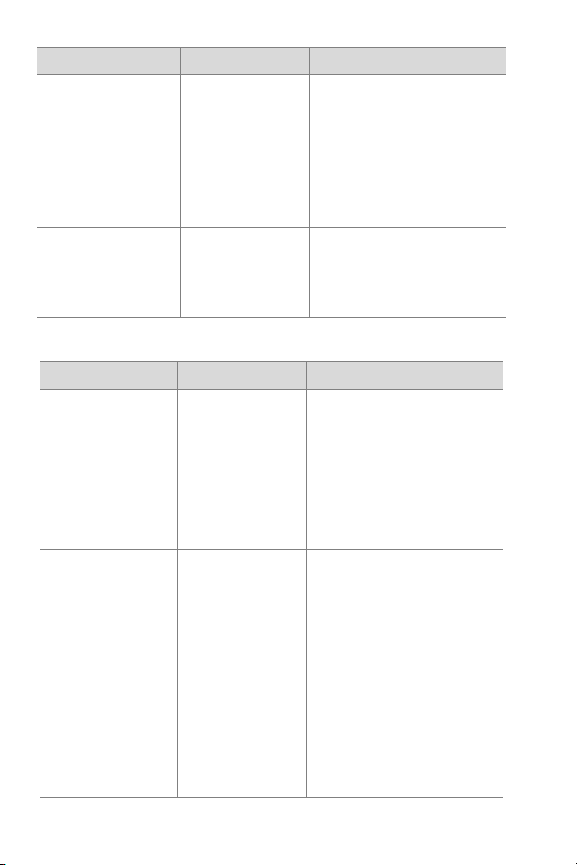
Message Cause possible Solution
Imprimante non
compatible
Périphérique
inconnu
Imprimante non
compatible avec
la fonction
d’impression
directe (HP
Direct Print).
Appareil
connecté à un
périphérique USB
non reconnu.
Procurez-vous une
imprimante dotée de la
fonction d’impression
directe (Direct Print) ou
connectez l'appareil à un
ordinateur et imprimez les
photos depuis ce dernier.
Veillez à vous connecter à
une imprimante
compatible ou à un
ordinateur.
Messages d'erreur affichés par l'ordinateur
Message Cause possible Solution
Echec de la
connexion entre
l'appareil
d'imagerie et
l'ordinateur.
Photos toujours
en mémoire.
Appareil
connecté à
l'ordinateur par
un hub USB.
Vous n'avez
pas sélectionné
l'option permettant de
supprimer les
photos de
l'appareil après
le téléchargement de cellesci sur un ordinateur.
Essayez de connecter
l'appareil directement à
l'ordinateur ou à
l'imprimante ou
débranchez les autres
périphériques reliés au
hub.
Si vous souhaitez que le
logiciel supprime
automatiquement les
images de l'appareil
après le téléchargement,
sélectionnez cette option
dans le menu Paramètres
de téléchargement
d'images du logiciel.
70 guide de l’utilisateur hp photosmart 812
Page 71
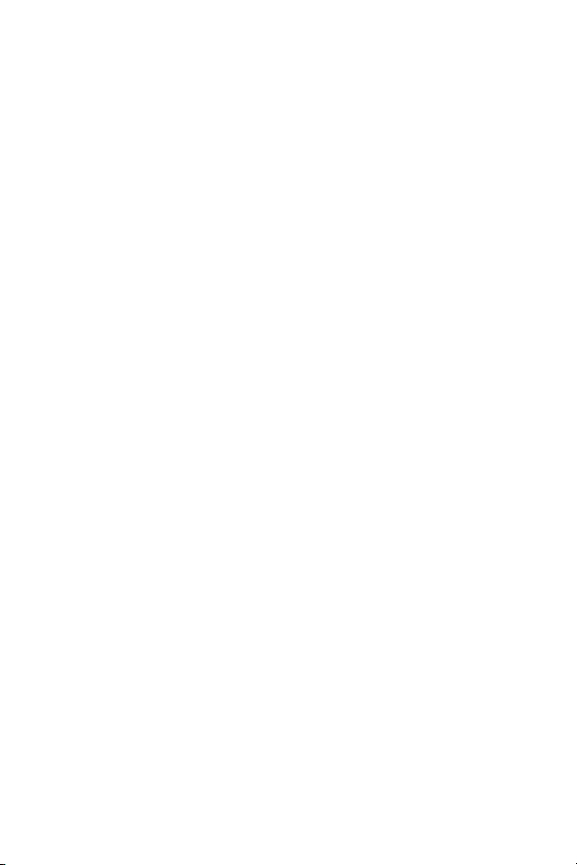
Support
Où trouver de l'aide sur Internet ?
Support produit HP
Consultez le site www.hp.com/go/support pour plus
d'informations sur votre modèle d'appareil photo. Vous y
trouverez des renseignements sur la configuration et
l'utilisation de votre appareil, le téléchargement de pilotes, la
résolution des problèmes, des bons de commande et des
informations relatives à la garantie.
Site Internet HP photosmart
Consultez le site www.hp.com/photosmart pour obtenir des
conseils vous permettant d'exploiter pleinement les possibilités
de votre appareil. Vous y trouverez également des mises à jour
de pilotes pour votre appareil photo numérique HP.
Site Internet HP accessibility
Vous trouverez sur le site www.hp.com/hpinfo/community/
accessibility/prodserv/ des informations en anglais
concernant l'accessibilité du produit par les personnes
handicapées.
Assistance clientèle HP
En plus des sites Internet, vous pouvez contacter HP par
téléphone ou par courrier pour toute assistance et tout service
concernant votre appareil photo. Les prix, la disponibilité et les
horaires d’ouverture des services d’assistance sont sujets à
modification sans préavis.
7-Résolution des problèmes 71
Page 72

Aide apportée par HP
L'assistance téléphonique HP peut vous aider à résoudre les
problèmes liés à la configuration, l'installation et le
fonctionnement de l'appareil. Pour obtenir de l'aide sur le
matériel et les logiciels non-HP, veuillez contacter le fabricant
du produit.
Avant d’appeler
Lisez les conseils relatifs à la résolution des problèmes.
Préparez les informations suivantes avant d’appeler :
z le numéro de série qui se trouve sous l'appareil ;
z le nom du produit ;
z la date d’achat.
Services de réparation du matériel
Si vous pensez que votre appareil photo ou sa station d'accueil
nécessitent une réparation, appelez d'abord le Centre
d'Assistance Clientèle, qui vous aidera à déterminer si cette
opération est nécessaire et vous dirigera vers le site de
maintenance adéquat. Vous pouvez également contacter le
magasin où vous avez acheté le produit ou consulter le site
Internet www.hp.com/cpso-support/guide/psd/
repairhelp.html. Vous y trouverez l'adresse de l'agence
commerciale et du centre de maintenance le plus proche de
chez vous.
Le service est gratuit pendant la période de garantie. Au-delà
de cette période, il vous sera facturé.
72 guide de l’utilisateur hp photosmart 812
Page 73

L’Assistance clientèle aux Etats-Unis
Gratuité de l'assistance téléphonique la première année
Pendant un an après votre date d'achat, vous bénéficiez d'une
assistance téléphonique gratuite. Les éventuels frais d'appels
longue distance sont à votre charge.
Appelez le (1) (208) 323-2551.
Horaires : de 6 à 22 heures des Rocheuses, du lundi au
vendredi, et de 9 à 16 heures le samedi.
Après la première année
Appelez le (1) (208) 323-2551.
Votre carte de crédit sera débitée de 25,00 USD par appel.
Les frais ne commencent à courir qu'à partir du moment où
vous êtes mis en relation avec un technicien.
Reste du monde
L'assistance téléphonique est gratuite pendant un an en Asie et
dans la région Pacifique Sud, 30 jours au Moyen-Orient et en
Afrique.
Les informations contenues dans ce document et les conditions
de l’assistance téléphonique HP sont sujettes à modification
sans préavis. Pour obtenir les dernières informations et
conditions d’utilisation, reportez-vous à la page
www.hp.com/cposupport/loc/regional.html
Vous pouvez également vous renseigner auprès de votre
revendeur ou bien contacter HP par téléphone au numéro
indiqué dans ce document. Pour obtenir de l’assistance en
anglais en Europe, appelez le : +44 (0) 207 512-52-02.
7-Résolution des problèmes 73
Page 74

Afrique du Sud
Algérie
+213 (0)61 56 45 43
Allemagne
Arabie Saoudite
Argentine
Australie
Autriche
Belgique
Brésil
(11) 4689-2012 (Grande São Paulo)
0800 157 751 (hors Grande São Paulo)
Canada
Chili
Chine
905-206-4663 (pendant la période de garantie)
800-360-999
+86 (10) 6564-5959
Colombie
Corée, Rép. de
Danemark
Egypte
02 532-5222
Emirats arabes unis
Espagne
Finlande
France
+33 (0)8 92-69-60-22 (0,34 Euro/min)
Grèce
+30 10-60-73-603
Guatemala
Hong Kong
Hongrie
Inde
1 600 112267 ou +91-11-682-6035
Indonésie
086-000-1030 (RSA) +27 11-258-9301 (autres)
+49 (0)180-52-58-143 (0,12 Euro/min)
800-897-14440
0-810-555-5520
+63 (3) 8877 8000 (ou (03) 8877 8000 en local)
+43 (0)810-00-6080
Flamand : +32 (0)2 626-8806
Français : +32 (0)2 626-8807
877-621-4722 (hors période de garantie)
+9 800-114-726
+82 (2) 3270-0700 (Séoul)
0-80-999-0700 (autres villes)
+45 39-29-4099
+971 4-883-8454
+34 902-321-123
+358 (0)203-47-288
1-800-999-5305
+852 3002-8555
+36 (0)1 382-1111
+62 (21) 350-3408
74 guide de l’utilisateur hp photosmart 812
Page 75

Irlande
+353 (0)1 662-5525
Israël
+972 (0)9-830-4848
Italie
+39 02 264-10-350
Malaisie
Mexique
Moyen-Orient/Afrique
Pays-Bas
Nouvelle-Zélande
Norvège
Pérou
Philippines
Pologne
Portugal
Porto Rico
Roumanie
Royaume-Uni
Russie
+7 812-346-7997 (Saint-Petersbourg)
Singapour
Slovaquie
Suède
Suisse
Taïwan
Tchèque (Rép.)
Thaïlande
Turquie
Ukraine
Venezuela
Vietnam
1-800-805-405
+52 5 52-58-9922 (Mexico)
01-800-472-6684 (autres villes)
+44 (0) 207 512 52 02
+31 (0)20 606-8751
+64 (9) 356-6640
+47 22-11-62-99
+51 0-800-10111
+63 (2) 867-3551
+48 22-865-98-00
+351 21-317-6333
1-877-2320-589
+40 1-315-44-42 (ou 01-315-44-42 en local)
+44 (0) 207-512-52-02
+7 095-797-3520 (Moscou)
+65 6272-5300
+421 2-6820-8080
+46 (0)8 619-2170
+41 (0)848-80-11-11
0800-010055
+42 (0)2 6130-7310
+66 (2) 661-4000
+90 216-579-7171
+7 (380-44) 490-3520
800-477-7777
+84 (0) 8-823-4530
7-Résolution des problèmes 75
Page 76
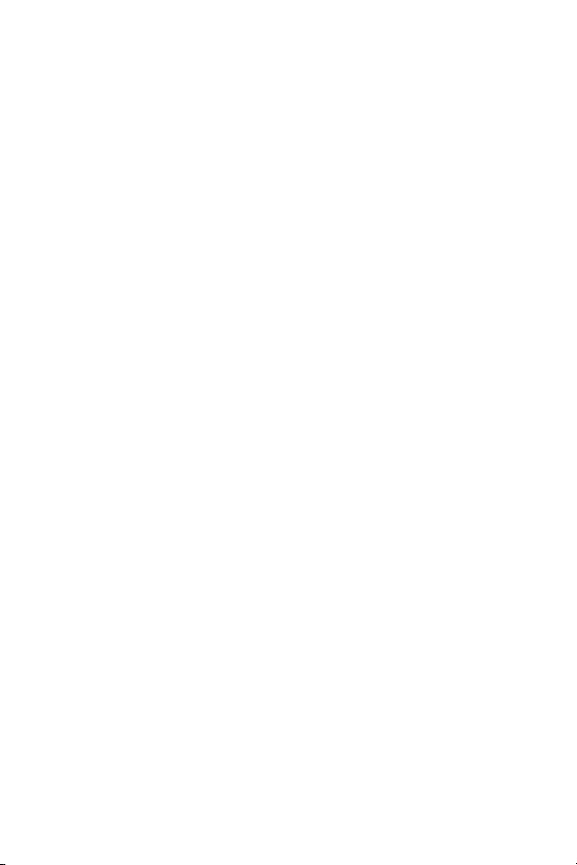
Garantie limitée de
Hewlett-Packard
L'appareil HP Photosmart 812 est couvert par une garantie limitée
d'un an.
z HP vous garantit, en tant que client utilisateur final, que le matériel,
les accessoires, les logiciels et les consommables HP sont exempts
de défauts matériels et et de malfaçons à compter de la date
d'achat par le client. Si HP a connaissance de tels défauts pendant
la période de garantie, les produits reconnus comme défectueux
seront réparés ou remplacés, à sa convenance. Les produits de
remplacement pourront être neufs ou équivalents dans leur
fonctionnement à des produits neufs.
z HP vous garantit que les logiciels HP ne manqueront pas d’exécuter
leurs instructions de programmation à compter de la date d’achat,
pendant la période indiquée ci-dessus, en raison de défauts
matériels et de malfaçons s’ils ont été correctement installés et
utilisés. Si HP a connaissance de tels défauts pendant la période de
garantie, la société remplacera les logiciels qui n’exécutent pas
leurs instructions de programmation en raison de ces défauts.
z HP ne garantit pas que le fonctionnement des produits HP ne sera
pas exempt d’interruptions ni d’erreurs. Si HP ne peut, dans un
délai raisonnable, réparer ou remplacer le produit quel qu’il soit
dans le cadre de la garantie, vous aurez droit au remboursement
du produit à son prix d’achat après retour rapide du produit.
z Les produits HP peuvent comporter des pièces remanufacturées
équivalentes à des pièces neuves dans leur fonctionnement ou qui
peuvent avoir été utilisées de façon fortuite.
z La garantie ne s'applique pas aux défauts résultant (a) d’une
maintenance ou d’un étalonnage incorrect ou inadéquat, (b) de
logiciels, interfaces, pièces ou fournitures non fournis par HP, (c) de
modifications non autorisées ou d’un mauvais usage, (d) d’une
utilisation en dehors des spécifications d’environnement indiquées
pour le produit, ou (e) d’une préparation ou d’une maintenance
incorrecte du site.
76 guide de l’utilisateur hp photosmart 812
Page 77

z DANS LES LIMITES AUTORISEES PAR LA LEGISLATION LOCALE
EN VIGUEUR, LES GARANTIES CI-DESSUS SONT EXCLUSIVES ET
AUCUNE AUTRE GARANTIE OU CONDITION, ECRITE OU
ORALE, N’EST ACCORDEE DE FACON EXPRESSE OU IMPLICITE.
HP REJETTE SPECIFIQUEMENT TOUTES GARANTIES OU
CONDITIONS IMPLICITES DE COMMERCIALISATION, DE
QUALITE SATISFAISANTE ET D'ADAPTATION A UN USAGE
PARTICULIER. Certains pays, états ou provinces n’autorisent pas de
limitations de durée de la garantie implicite. Dans ce cas, la
limitation ou l’exclusion ci-dessus peut donc ne pas s’appliquer à
vous. La présente garantie vous donne des droits spécifiques et
vous pouvez également disposer d’autres droits selon votre pays,
état ou province.
z La garantie limitée HP est valable dans tout pays ou localité où HP
a un centre d’assistance et une présence commerciale pour ce
produit. Le niveau des services de garantie offerts dépend des
réglementations locales. HP ne modifiera pas la forme,
l’adaptation ou la fonction du produit pour le rendre opérationnel
dans un pays dans lequel il n’a jamais été destiné à fonctionner
pour des raisons légales ou réglementaires.
z DANS LES LIMITES AUTORISEES PAR LA LEGISLATION EN
VIGUEUR, LES RECOURS DE CETTE DECLARATION DE
GARANTIE CONSTITUENT VOS SEULS ET UNIQUES RECOURS.
A L’EXCEPTION DES CAS MENTIONNES PLUS HAUT, HP OU SES
FOURNISSEURS NE SERONT EN AUCUN CAS RESPONSABLES
DES PERTES DE DONNEES OU DES DOMMAGES DIRECTS,
PARTICULIERS, FORTUITS, CONSECUTIFS (Y COMPRIS LES PERTES
DE PROFITS OU DE DONNEES) OU AUTRES, FONDES SUR UN
CONTRAT, UN PREJUDICE OU AUTRE. Certains pays, Etats ou
provinces n’autorisant pas les exclusions ou les limitations de
dommages fortuits ou consécutifs, les limitations ou les exclusions
ci-dessus peuvent donc ne pas s’appliquer à vous.
z HORMIS DANS LES LIMITES AUTORISEES PAR LA LOI, LES
CONDITIONS DE LA GARANTIE CONTENUES DANS CETTE
DECLARATION, N’EXCLUENT, NE RESTREIGNENT NI NE
MODIFIENT LES DROITS STATUTAIRES OBLIGATOIRES
APPLICABLES A LA VENTE DE CE PRODUIT A VOUS-MEME,
MAIS VIENNENT S’Y AJOUTER.
7-Résolution des problèmes 77
Page 78

78 guide de l’utilisateur hp photosmart 812
Page 79

Annexe
A
Caractéristiques de l'appareil photo
Caractéristiques
Capteur 3,92 mégapixels effectifs sur un total de 4,13,
Profondeur de
couleurs
Résolution 3,92 mégapixels (2280x1720 pixels réels).
Type de
mémoire
Capacité de
mémoire
Description
1/1,8 pouce CCD.
30 bits (10 bits x 3 couleurs).
4,13 mégapixels (2384x1734 pixels au total).
3,89 mégapixels
(taille de fichier 2272x1712).
Un logement pour carte SD. Carte 16 Mo
fournie.
Carte 16 Mo
Qualité Nb images Taille fichier Résolution
56 250 Ko 1136x848
28 500 Ko 1136x848
14 1 Mo 2272x1712
5 2.5 Mo 2272x1712
Annexe 79
Page 80

Caractéristiques
Description
Objectif Longueur focale
z Grand angle – 7,6 mm
z Téléobjectif – 22,8 mm
Diaphragme
z Grand angle – 2,6
z Télé-objectif – 4,8
Mise au point automatique TTL.
Zoom Zoom optique 3x, zoom numérique 7x
37-111 mm (équivalent 35 mm).
Modes de
Image fixe, Retardateur et Vidéo.
capture
Contrôle de
Exposition automatique.
l’exposition
Ouverture Grand angle : f/2,6 - f/5,0
Télé-objectif : f/4,8 – f/9,0
Vitesse de
1/2000 à 12 secondes.
l’obturation
Capture audio
& vidéo et
relecture
Images fixes
30 secondes de commentaires sonores
capturés avec chaque image (peut être activé/
désactivé dans le menu Configurer).
Vidéo
Commentaires sonores de la vidéo (ne peut
être désactivé).
Options de
flash
Auto, flash désactivé, auto avec réduction
yeux rouges, flash activé.
80 guide de l’utilisateur hp photosmart 812
Page 81

Caractéristiques
Distances à
respecter avec
le flash
Mise au point Mise au point automatique TTL.
ISO
(sensibilité)
Mesure de la
lumière
Balance des
blancs
Retardateur Retard de 10 secondes.
Viseur Viseur optique.
Nombre guide
du flash
Ecran LCD Ecran couleur à rétro-éclairage, 1,5 pouces
Format de
compression
Sortie vidéo
Description
Grand angle — 0,5 à 2,8 m
Téléobjectif — 0,5 à 2,0 m
Normal : 0,50 m à l'infini.
Macro : 0,14 m à 0,70 m (grande focale).
0,40 m à 0,70 m (supérieur à
longueur grande focale).
Auto (ISO 100 - 400)
Moyen
Automatique
Flash intégré avec portée allant jusqu'à 2,5
mètres.
polysilicone (écran TFT LCD).
Zoom relecture 4x
JPEG (EXIF)
MPEG-1 pour clip vidéo.
Diaporama sur téléviseur grâce à la sortie A/V.
Annexe 81
Page 82

Caractéristiques
Description
Alimentation 2 piles AA (incluses) ou adaptateur secteur HP
en option.
Chargement lent dans l'appareil avec
adaptateur secteur HP (option) ou station
d'accueil HP (100 % en 15 heures).
Gestion automatique avancée de
l'alimentation.
L'appareil consomme 2,5 A au maximum.
Interfaces Connecteur USB/TV
z USB vers PC
z USB vers imprimantes HP USB DeskJet et
Photosmart
z Audio/Vidéo vers téléviseur
Entrée CA
Interface station d'accueil
Normes
Logement pour
z Transfert PTP (15740)
z Transfert MSDC
z NTSC/PAL
z JPEG
z MPEG-1
z DPOF-1
z EXIF
z DCF
Oui
trépied
82 guide de l’utilisateur hp photosmart 812
Page 83

Caractéristiques
Dimensions Dimensions externes : 95 mm (L) x 41 mm (P)
Poids 199 grammes (sans les piles).
Garantie Garantie limitée HP pendant 1 an (échange).
Description
x 70 mm (H).
Avec taille maximale de l'objectif : 95 mm (L)
x 60 mm (P) x 70 mm (H).
Annexe 83
Page 84

84 guide de l’utilisateur hp photosmart 812
Page 85

Index
A
adaptateur secteur
connecteur 11
défectueux 59
adresses e-mail de l’appareil
photo, ajout au menu
Partage 40
agrandir images 35
aide de l’assistance clientèle 71
alimentation
adaptateur 11
indicateur 14, 27, 29
marche/arrêt 16
veille automatique 26
arrêt, automatique 26
assistance clientèle 71
automatique
arrêt 27
exposition/mise au point 21
B
bouton Menu 13, 32
bouton ON/OFF 10
bouton Partager 13
boutons
appareil photo 10
station d'accueil 49
C
camera dock. See HP camera
dock
caractéristiques 79
carte mémoire
capacité 79
dépannage 68
installation 14, 16
suppression de fichiers 34
charge
insuffisante 29
clips vidéo
configuration NTSC ou PAL
57
enregistrement 20
indicateur d’enregistrement
22
lecture et réglage du volume
34
commentaires sonores
enregistrement 11, 22
enregistrement automatique
55
indicateur d’enregistrement
22
lecture et réglage du volume
34
connecteur audio/vidéo 47
connecteurs
adaptateur secteur 11
audio/vidéo 47
station d'accueil HP 14, 48
USB/TV 11
connexions
à la station d'accueil 48
à un téléviseur 47
à une imprimante 46
échec 70
en tant que MSDC USB (Mass
Storage Device Class) 57
85
Page 86

sur un ordinateur 45
USB/TV 57
courrier électronique 37
D
date et heure
heure affichée incorrecte 62
modification 56
réglage 17
déclencheur
description 10
retard 62
Digital Print Order Format 39
dock. See HP camera dock
DPOF 39
E
économie d’énergie 26
enregistrement
clips vidéo 20
commentaires sonores 11,
22
exposition/mise au point,
automatiques 21
F
fichiers
DPOF 39
format ou qualité 54
formats de compression 79
rapport taille/qualité 79
supprimer de la carte
mémoire 34
flash
automatique 12
boutons et voyants lumineux
11, 12, 13
lumière trop importante 65
option sélectionnée 22
options 12, 26
valeurs possibles 64, 81
Flash automatique 12
format de compression 81
formatage de la carte mémoire
34
G
garantie 76
H
haut-parleur 11
heure et date
date affichée incorrecte 62
modification 56
réglage 17
HP Instant Share
bouton 13
description 9, 37
marche/arrêt 13
I
images
agrandissement 35
définition du niveau de
qualité 54
rotation 36
suppression 34
téléchargement à l'aide de la
station d'accueil 50
téléchargement de l'appareil
photo vers l'ordinateur 45
visualisation 31
imprimante
connecter la station à 48
connexion à l’appareil photo
46
86 guide de l’utilisateur hp photosmart 812
Page 87

non compatible 70
imprimer des images
à l'aide de la station
d'accueil 50
automatiquement avec HP
Instant Share 37
directement à partir de
l'appareil photo 46
indicateur de charge 27
indicateur piles déchargées 27
indicateur piles faibles 27
installation
carte mémoire 16
logiciel 17
logiciel gratuit 18
piles 15
station d'accueil 9
Instant Share. See HP Instant
Share
L
langue
modification 58
sélection 16
lecture vidéo ou audio 34
logiciel
appareil photo introuvable
65
garantie 76
gratuit 18
installation 17
logiciel gratuit 18
M
Macintosh
installation du logiciel 18
logiciel gratuit 18
USB 57
macro 13, 22, 25
marche/arrêt
alimentation de l'appareil
10, 16
appareil photo, sons 56
enregistrement automatique
de commentaires sonores
55
HP Instant Share 13
l'appareil photo ne
s'allume/s'éteint pas 59
menu 13, 32
prévisualisation 13, 22
veille, état de 27
menu Partage
description 37
messagerie 40
options d’impression 39
personnalisation 40
menu principal 32
messages d'erreur 66
messages, erreur 66
microphone 11, 22
mise au point
automatique 21
problèmes 66
valeurs possibles 63, 81
valeurs possibles pour la
mise au point en mode
macro 25
verrouillage 20, 63
zone de mise au point 22
mode Auto avec réduction yeux
rouges 26
mode de capture 10
mode Flash automatique 26
mode Image fixe 10
mode Vidéo 10, 20
87
Page 88

N
niveaux de qualité 22, 33, 54
O
obturation
vitesse 80
ordinateur
connecter la station à 48
connexion de l’appareil
photo à 45
ordinateur Macintosh
connexion à 45, 50
P
partage des photos 37
périphérique inconnu 70
Picture Transfer Protocol 57
piles
dysfonctionnement 59
indicateur de conditions 22
indicateurs 27
installation 15
prolongation de leur durée
de vie 28, 61
rechargement 28
remplacement fréquent 61
types à utiliser 28
volet sur l'appareil 14
prévisualisation 13, 22
prises de vue
revisualisation 20
PTP 57
R
rechargement des piles 28
recyclage 3
résolution des problèmes 59
retard, déclencheur 62
retardateur
mode 10, 22
prise de vues avec 21
sélecteur et voyant lumineux
10
revisualisation 20
rotation des images 36
S
sangle, mise en place 14, 15
sélecteur vidéo 10
services de réparation et de
maintenance 72
signal NTSC 57
signal PAL 57
sites Internet HP 71
sons
réglage 34, 56
station d'accueil HP
afficher sur un téléviseur 51
boutons 49
connexion à 14, 48
description 9
impression à partir de 50
télécharger des images 50
suppression d'images et de
fichiers 34
T
téléchargement d’images
à l'aide de la station
d'accueil 50
de l'appareil photo vers
l'ordinateur 45
téléobjectif/objectif grand angle
11, 13
téléviseur
configuration 57
88 guide de l’utilisateur hp photosmart 812
Page 89

connecteur 11
trépied, logement pour 15
TV
bouton, station d'accueil 49
connecter la station à 48, 51
connexion de l’appareil
photo à 47
U
unité de disque, connecter en
tant que 57
USB
connecteur, appareil photo
11
connecteur, station d'accueil
48
modification de la
configuration 18, 57
V
valeurs possibles
flash 64, 81
mise au point 63, 81
veille, état de 26, 29
verrouillage de la mise au point
20, 63
viseur 11, 12
viseur optique 11, 12
visualisation des images de
l'appareil photo 31
volume, réglage 34
voyant de la carte mémoire 14
voyant mémoire 29
voyants
clignotement 19
de la station d'accueil,
clignotants 49
voyants clignotants 19
sur la station 49
voyants lumineux de l'appareil
photo
description 10
vues
nombre restant 22
partage 37
prise de 19
revisualisation 31
W
Windows
installation du logiciel 17
logiciel gratuit 18
Y
yeux rouges 13, 26
Z
zoom
boutons 13, 24
caractéristiques 80
objectif 11
optique ou numérique 24
zoom numérique 22, 24
zoom optique 24
89
Page 90

90
Page 91

91
Page 92

www.hp.com/photosmart
Imprimé à Singapour 2002
*Q2146−90010*
Q2146-90022
